Page 1

Prvi koraki
9359607 Issue 3
Priroènik za dodatno
opremo
Na objavljen elektronski priroènik se nana¹ajo pogoji in pravila doloèena v "Pogoji in
doloèila, ki veljajo za Nokiina Navodila za uporabo, 7. juni 1998" (“Nokia User’s
Guides Terms and Conditions, 7th June, 1998”.)
Page 2
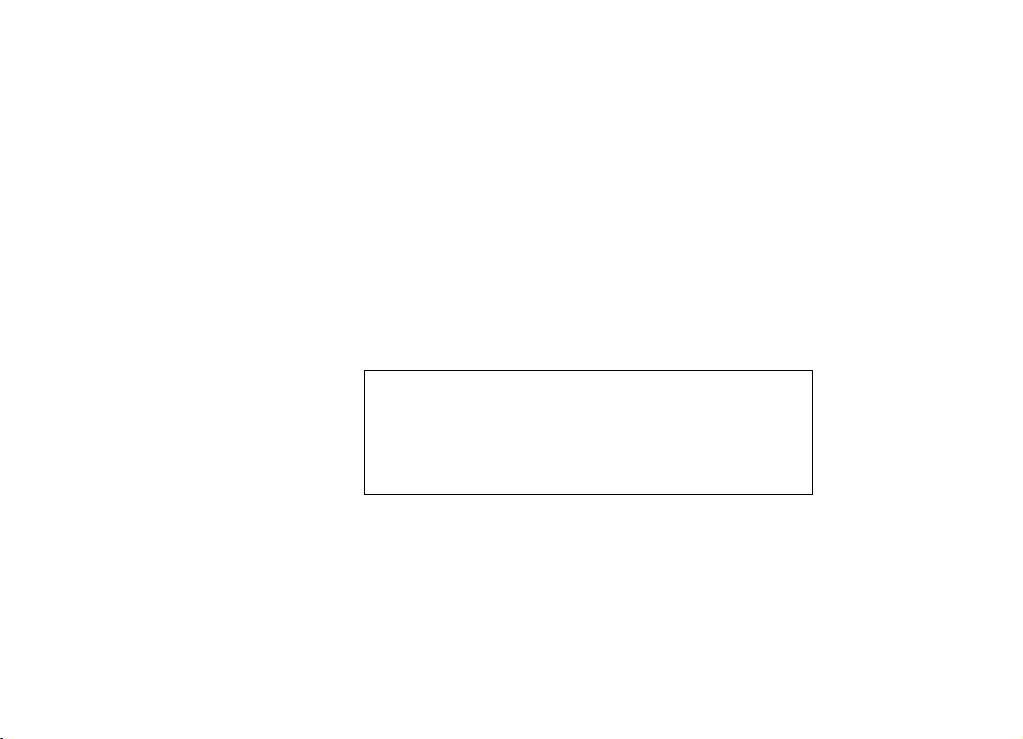
Copyright © Nokia Corporation 2001. Vse pravice pridr¾ane.
Nobenega dela dokumenta ni dovoljeno razmno¾evati, prena¹ati, distribuirati ali shranjevati v kakr¹ni koli obliki brez
predhodnega pisnega dovoljenja dru¾be Nokia.
Nokia in Nokia Connecting People sta registrirani blagovni znamki dru¾be Nokia Corporation. Drugi izdelki in imena podjetij,
ki so omenjena, utegnejo biti blagovne znamke ali blagovna imena njihovih lastnikov.
Nokia nenehno razvija svoje izdelke. Nokia si pridru¾uje pravico do sprememb in izbolj¹av vseh izdelkov, ki so opisani v tem
dokumentu, brez predhodne najave.
Pod nobenim pogojem Nokia ne prevzema odgovornosti za kakr¹no koli izgubo podatkov ali dohodka ali kakr¹no koli
posebno, nakljuèno, posledièno ali posredno ¹kodo, ki bi nastala na kakr¹en koli naèin.
Vsebina tega dokumenta je "tak¹na kot je". Razen za to, kar zahteva zakon, ni za natanènost, zanesljivost ali vsebino tega
dokumenta nobenih jamstev, niti izrecnih niti posrednih, vkljuèno, a ne omejeno na izrecna jamstva za prodajo in pripravnost
za doloèen namen. Nokia si pridru¾uje pravico do spremembe tega dokumenta ali njegovega umika kadar koli in brez
predhodnega obvestila.
Razpolo¾ljivost doloèenih izdelkov se lahko spreminja po regijah. Prosimo, preverite pri najbli¾jem Nokiinem prodajalcu.
IZJAVA O USTREZNOSTI
Mi, NOKIA CORPORATION, s polno odgovornostjo izjavljamo, da izdelek RAE-3N ustreza zahtevam direktive Sveta:
1999/5/EC. Kopijo izjave o ustreznosti najdete na naslovu http://www.nokia.com/phones/declaration_of_conformity/.
POMEMBNO OBVESTILO V ZVEZI Z GARANCIJO
Èe hoèete ta izdelek uporabljati dolga leta, morate vedeti, da ima obèutljiv in drag
barvni zaslon, ki se lahko zlomi, èe izdelek pade ali èe ga udarite ali tresete. Na¹a
garancija ne velja, èe je bil izdelek izpostavljen grobemu ravnanju.
©2001 Nokia Corporation. All rights reserved.
Page 3
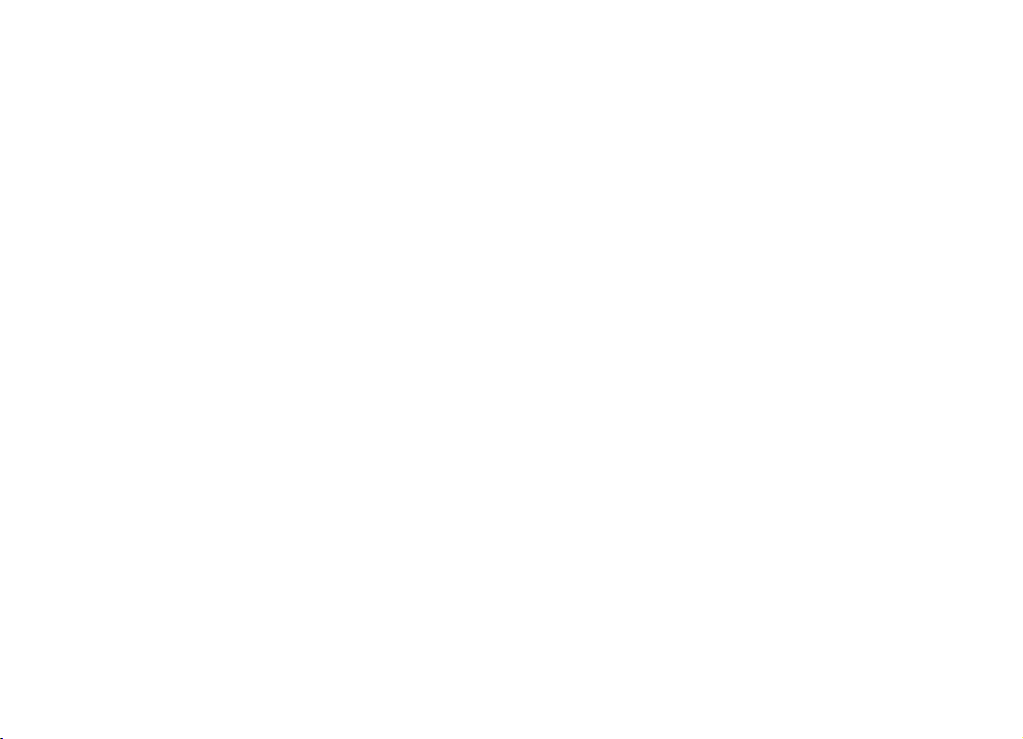
Vsebina
Prvi koraki..................................................................................1
Uporaba telefona....................................................................................................1
Prvi zagon .................................................................................................................2
Komunikator.............................................................................................................7
Priprava konfiguracije............................................................................................9
Povezovanje s PC-jem ...........................................................................................12
Desk (Namizje).........................................................................................................14
Telephone (Telefon)................................................................................................14
Messaging (Sporoèila)...........................................................................................16
Internet......................................................................................................................19
Contacts (Stiki)........................................................................................................22
Calendar (Koledar)..................................................................................................23
Office (Pisarna)........................................................................................................24
Extras (Pripomoèki) ................................................................................................29
Telefon .......................................................................................................................31
Forum Nokia.............................................................................................................34
Club Nokia (Klub Nokia)........................................................................................34
©2001 Nokia Corporation. All rights reserved.
Page 4
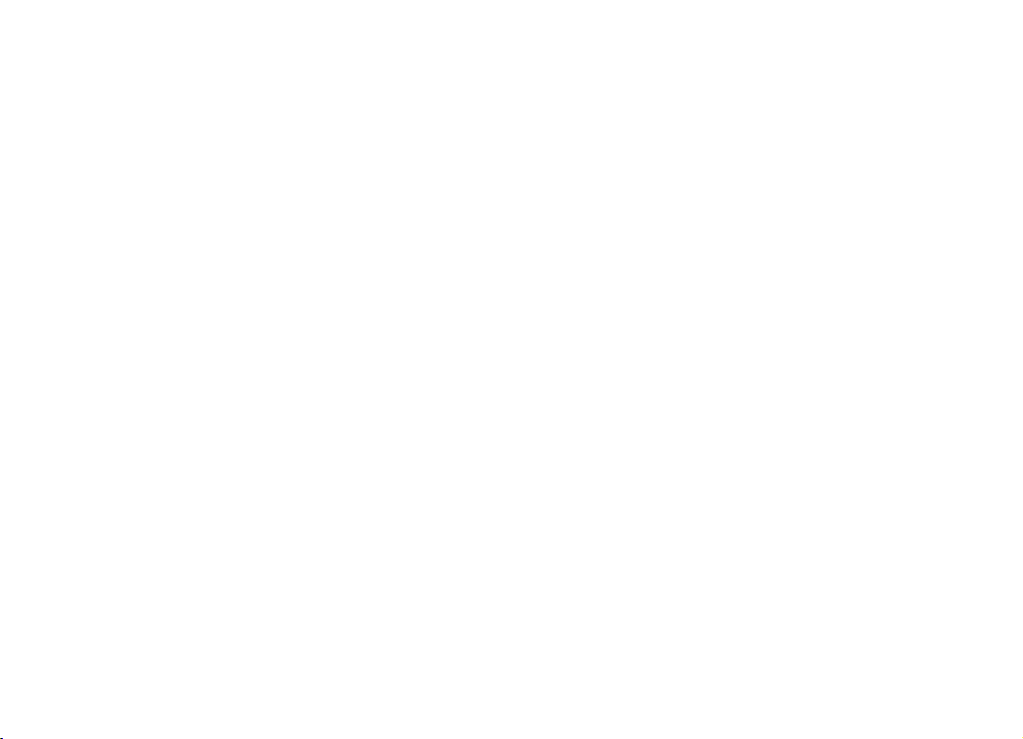
Priroènik za dodatno opremo...................................................37
Napajanje..................................................................................................................38
Oprema za vozila....................................................................................................43
Oprema za prena¹anje...........................................................................................47
Mobilna pisarna......................................................................................................49
OMEJENA GARANCIJA PROIZVAJALCA..................................51
GARANCIJSKA KARTICA........................................................................................53
©2001 Nokia Corporation. All rights reserved.
Page 5
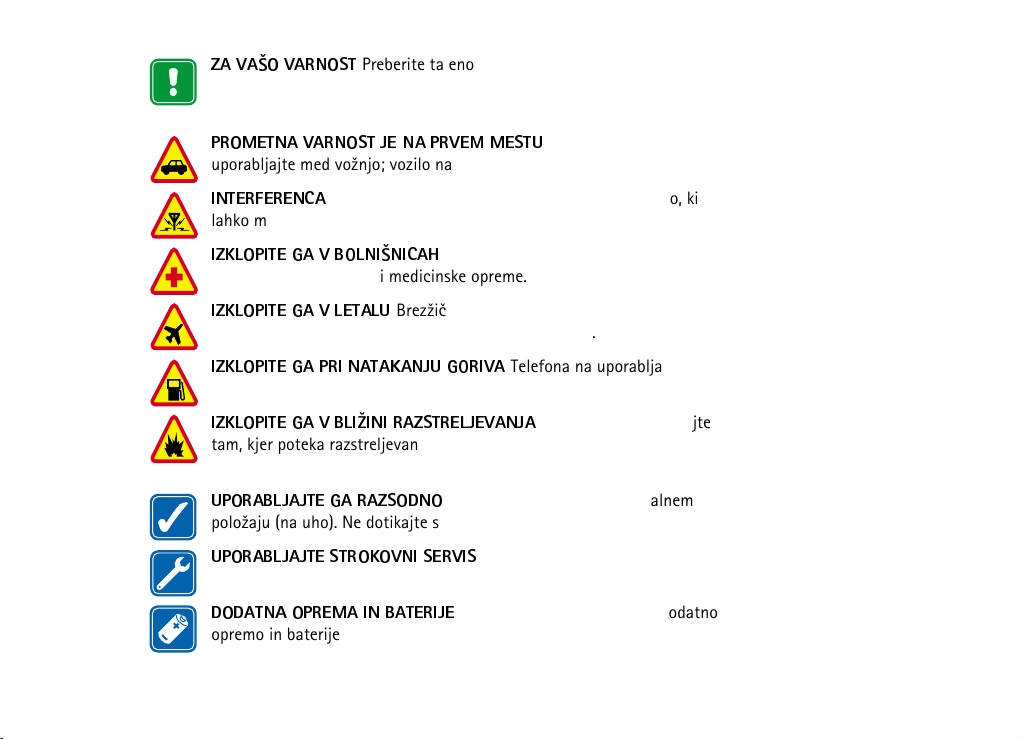
ZA VA©O VARNOST
Preberite ta enostavna navodila. Kr¹enje predpisov
je lahko nevarno ali protizakonito. Podrobnej¹i podatki so navedeni v
loèenem Priroèniku za uporabo.
PROMETNA VARNOST JE NA PRVEM MESTU
Komunikatorja ne
uporabljajte med vo¾njo; vozilo najprej parkirajte.
INTERFERENCA
Vsi brez¾ièni telefoni so obèutljivi na interferenco, ki
lahko moti njihovo delovanje.
IZKLOPITE GA V BOLNI©NICAH
Upo¹tevajte vse predpise ali pravila.
Izklopite telefon v bli¾ini medicinske opreme.
IZKLOPITE GA V LETALU
Brez¾ièni telefoni lahko povzroèijo
interferenco. Njihova uporaba v letalu je protizakonita.
IZKLOPITE GA PRI NATAKANJU GORIVA
Telefona na uporabljajte na
bencinski èrpalki. Ne uporabljajte ga blizu goriv ali kemikalij.
IZKLOPITE GA V BLI®INI RAZSTRELJEVANJA
Telefona ne uporabljajte
tam, kjer poteka razstreljevanje. Upo¹tevajte prepovedi in se dr¾ite vseh
predpisov ali pravil.
UPORABLJAJTE GA RAZSODNO
Uporabljajte ga samo v normalnem
polo¾aju (na uho). Ne dotikajte se antene po nepotrebnem.
UPORABLJAJTE STROKOVNI SERVIS
Opremo mora vgraditi ali
popravljati samo strokovno servisno osebje.
DODATNA OPREMA IN BATERIJE
Uporabljajte samo odobreno dodatno
opremo in baterije. Ne priklapljajte nezdru¾ljivih izdelkov.
©2001 Nokia Corporation. All rights reserved.
Page 6
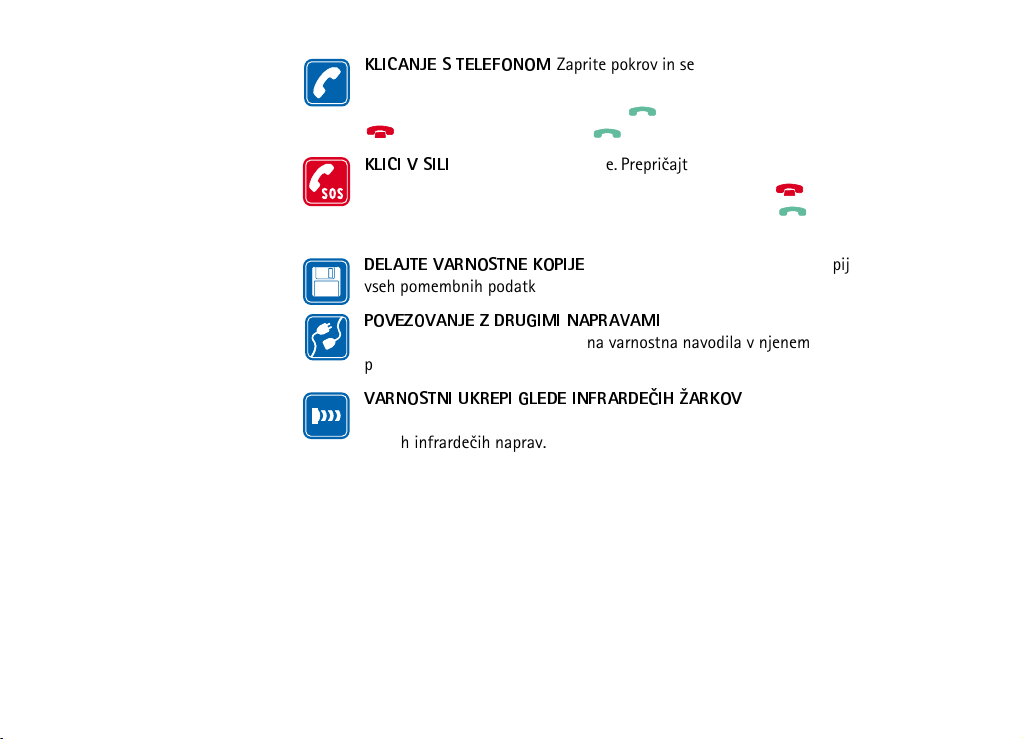
KLICANJE S TELEFONOM
Zaprite pokrov in se preprièajte, da je telefon
vklopljen in v dosegu signala omre¾ja. Vtipkajte ¹tevilko omre¾ne skupine
in telefonsko ¹tevilko, nato pritisnite . Za zakljuèek klica pritisnite
. Za sprejem klica pritisnite .
©2001 Nokia Corporation. All rights reserved.
KLICI V SILI
Zaprite pokrov naprave. Preprièajte se, da je telefon vklopljen
in v dosegu signala omre¾ja. Za nekaj sekund pritisnite na , da bi
zbrisali zaslon. Vtipkajte ¹tevilko za klic v sili, nato pritisnite . Povejte,
kje ste. Klica ne konèajte, dokler vam tega klicana slu¾ba ne odobri.
DELAJTE VARNOSTNE KOPIJE
Ne pozabite narediti varnostnih kopij
vseh pomembnih podatkov.
POVEZOVANJE Z DRUGIMI NAPRAVAMI
Pri povezovanju s katerokoli
drugo napravo preberite podrobna varnostna navodila v njenem
priroèniku. Ne priklapljajte nezdru¾ljivih izdelkov.
VARNOSTNI UKREPI GLEDE INFRARDEÈIH ®ARKOV
Ne usmerjajte
infrardeèih ¾arkov nikomur v oèi in ne dovolite, da bi motili delovanje
drugih infrardeèih naprav.
Page 7
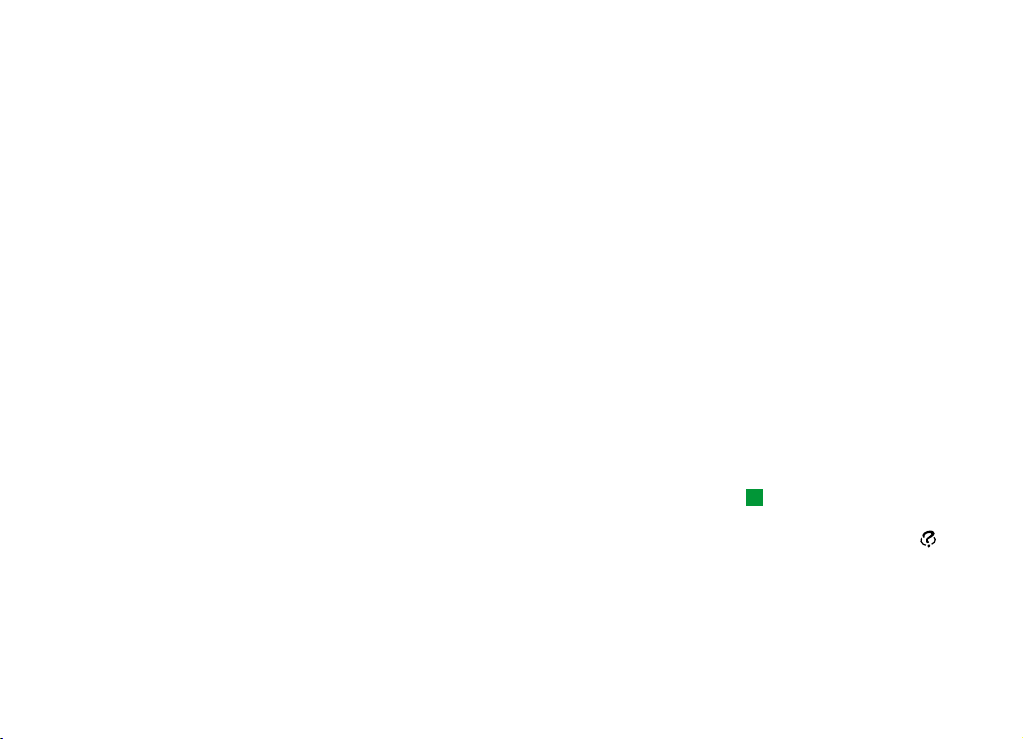
1. Prvi koraki
1
Ko odprete prodajni paket, preverite, ali vsebuje naslednje:
• Dve nalepki, pritrjeni na prodajni paket
• Nokia 9210 Communicator
• Pomnilni¹ka kartica
• Nokia 9210 Communicator User’s guide (Priroènik za uporabo), Settings
checklist (Seznam za preverjanje nastavitev), ta zdru¾eni priroènik Getting
Started (Prvi koraki) in Accessories guide (Vodnik po opremi) in Add-on
Applications Guide (Vodnik po dodatnih aplikacijah)
• Visoko zmogljiva baterija BLL-3
• Polnilnik ACP-9
• Kabel z adapterjem za RS232 DLR-2L
• CD Nokia 9210 Communicator
Uporaba telefona
Za klicanje in sprejemanje klicev s Nokia 9210 Communicatorjem je potrebno
naslednje:
• telefon mora biti vkljuèen,
• vstavljena mora biti veljavna kartica SIM in
• biti morate v dosegu omre¾ja.
V nekaterih omre¾jih lahko klièete na mednarodne ¹tevilke za klic v sili tudi, èe
nimate vstavljene kartice SIM. To preverite pri svojem operaterju.
©2001 Nokia Corporation. All rights reserved.
Prvi koraki
Nasvet: Online pomoè
vam je na voljo, èe odprete
pokrov in pritisnete tipko
(pomoè).
Page 8
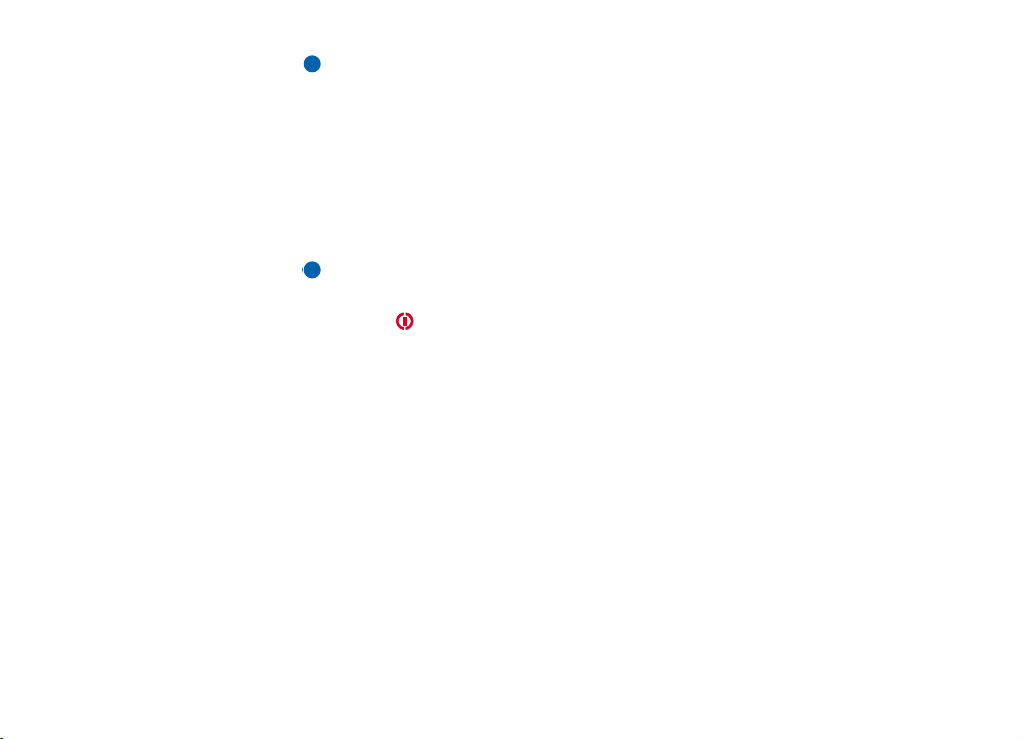
2
POMEMBNO! Va¹ komunikator lahko zaklenete s kodo za zaklepanje. Privzeta
koda za zaklepanje je 12345. Zaradi varnosti je zelo pomembno, da
kodo za zaklepanje èimprej zamenjate. Kodo hranite na skrivnem in
varnem mestu, proè od komunikatorja. Za veè informacij o
Prvi koraki
spreminjanju kode za zaklepanje glejte razdelek ‘Security’ na strani
214 v Priroèniku za uporabo.
Prvi zagon
Opomba: Vse miniaturne kartice SIM hranite izven dosega majhnih otrok.
1 Zaprite pokrov naprave in poskrbite, da je telefon izkljuèen. Èe je vkljuèen,
pritisnite .
2 Èe je baterija prikljuèena na komunikator, jo odstranite. Pritisnite na zaponko
na vrhu baterije in dvignite baterijo iz prostora za baterijo. Glejte sliko 1.
©2001 Nokia Corporation. All rights reserved.
Page 9
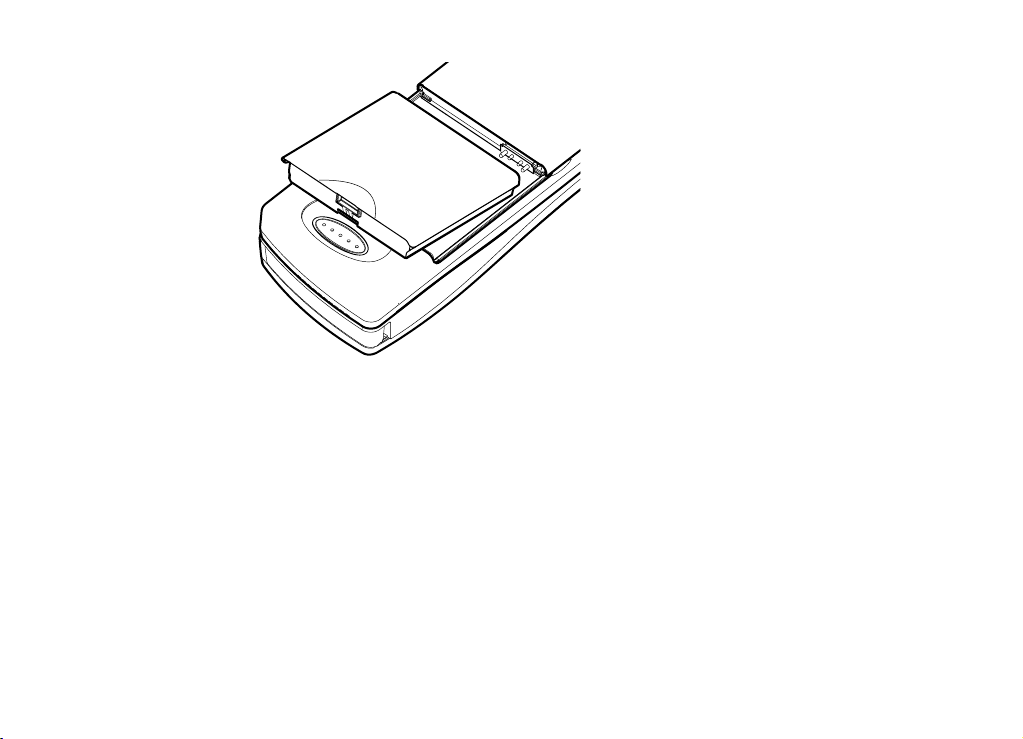
Slika 1
3 Kartico SIM previdno potisnite v re¾o za kartico SIM: poskrbite, da so zlati
kontakti na kartici obrnjeni navzdol in da je prirezan vogal obrnjen v desno.
Glejte sliko 2.
3
Prvi koraki
©2001 Nokia Corporation. All rights reserved.
Page 10
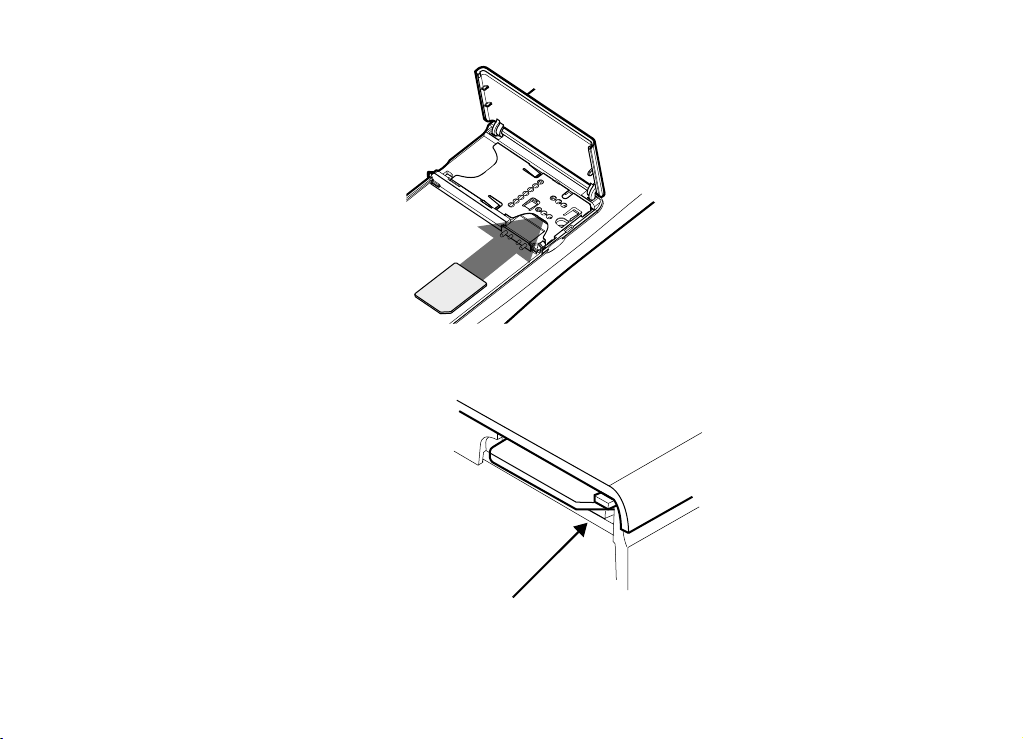
4
Prvi koraki
Slika 2
Ko je kartica pravilno vstavljena v re¾o za kartico SIM, ostane prirezan vogal
viden, kot ka¾e slika 3.
Slika 3
©2001 Nokia Corporation. All rights reserved.
Prirezan vogal je viden
Page 11
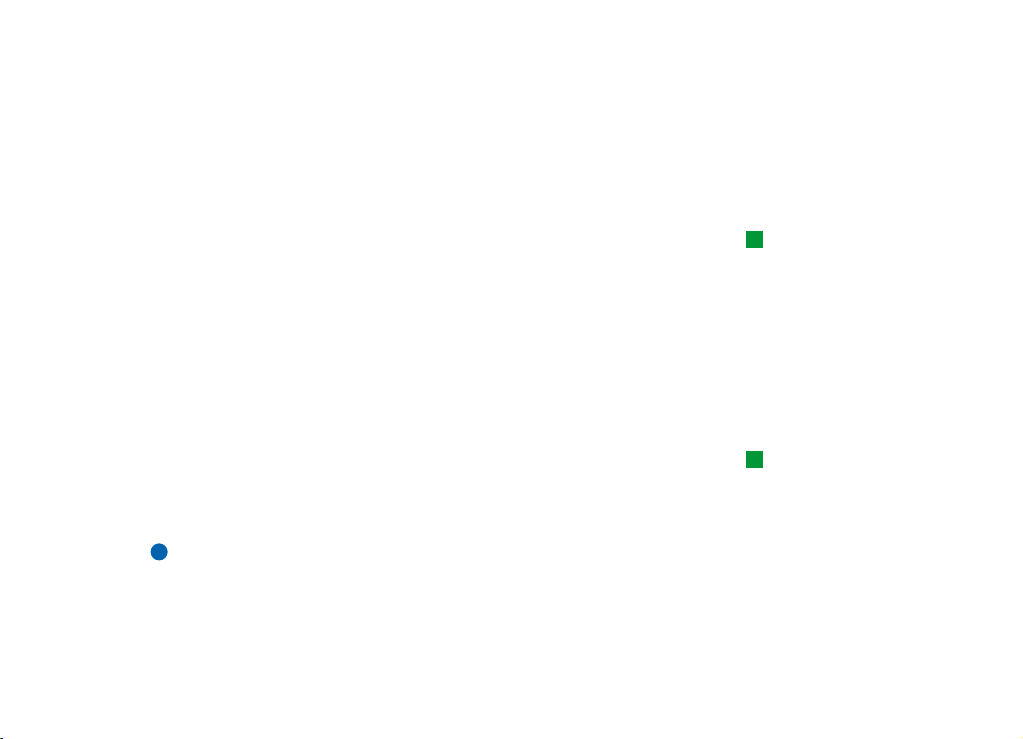
4 Ko ste preprièani, da je kartica SIM pravilno vstavljena, pritrdite baterijo. Èe je
baterija skoraj ali èisto prazna, vam priporoèamo, da komunikator prikljuèite na
polnilnik in zaènete polniti baterijo, preden nadaljujete s postopkom zagona.
5 Odprite pokrov komunikatorja. Komunikator bo izvedel samotestiranje, medtem
pa se na zaslonu izpi¹e pozdrav.
6 Ko se samotestiranje konèa, izberite ¾eleno postavitev tipkovnice, èe je na voljo.
Izbiro tipkovnice potrdite s tipko OK.
Èe ne, se bo na zaslonu izpisal seznam mest.
7 S tipkami s pu¹èico poi¹èite ime svojega domaèega mesta in pritisnite OK.
Odpre se okno, ki ka¾e trenutni èas in datum.
Mesto lahko poi¹èete tako, da vpi¹ete ime v iskalno polje na spodnjem delu
okna.
8 Spremenite uro in datum, èe je to potrebno in pritisnite OK.
9 Zdaj lahko spremenite va¹e osebne podatke za va¹o vizitko. Pritisnite OK.
Èe je v komunikator vstavljena veljavna kartica SIM, je komunikator morda
nekaj podatkov prebral s kartice SIM.
10 Izpi¹e se obvestilo, ki potrjuje, da ste uspe¹no konèali zagon. Pritisnite na OK.
Opomba: Èe kartice SIM niste pravilno vstavili v re¾o za kartico SIM, baterije ne
morete pritrditi na telefon. Ko vstavljate baterijo, ne bodite grobi!
Preverite, ali ste kartico SIM vstavili v re¾o, kot je opisano zgoraj. Èe
kartica SIM ni pravilno vstavljena, jo potegnite iz re¾e in ponovno
vstavite.
5
Prvi koraki
Nasvet: Domaèe mesto,
èasovni pas, in zapis ure ter
datuma za va¹ komunikator
lahko spremenite tudi
pozneje v Control Panel
(Nadzorna plo¹èa)
z aplikacijama Date and
time (Datum in èas) in
Regional settings (Regijske
nastavitve).
Nasvet: V aplikaciji
Contacts (Stiki) lahko
kasneje svoji vizitki dodate
svojo sliko.
©2001 Nokia Corporation. All rights reserved.
Page 12
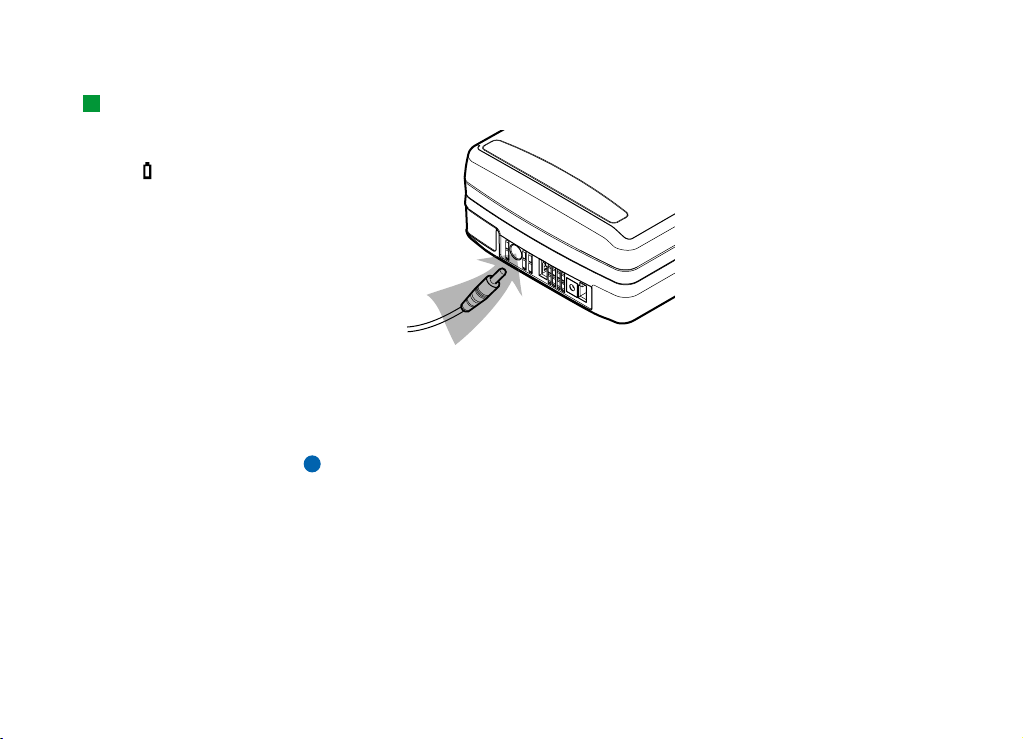
6
Nasvet: Trenutno stanje
baterije je prikazano
z merilnikom napolnjenosti
Prvi koraki
baterije na zaslonu
komunikatorja ali telefona.
Polnjenje baterije
1 Polnilni kabel prikljuèite na spodnji del komunikatorja, kot ka¾e slika 4.
Slika 4
2 Polnilnik prikljuèite v ustrezno omre¾no vtiènico. Med polnjenjem se merilnik
napolnjenosti baterije pomika po zaslonu.
3 Ko se baterija napolni, se kazalec napolnjenosti ne pomika veè navzgor in ka¾e
¹tiri èrtice. Zdaj lahko vtikaè polnilnika izkljuèite iz komunikatorja.
Opomba: Med polnjenjem lahko komunikator uporabljate kot obièajno.
©2001 Nokia Corporation. All rights reserved.
Page 13
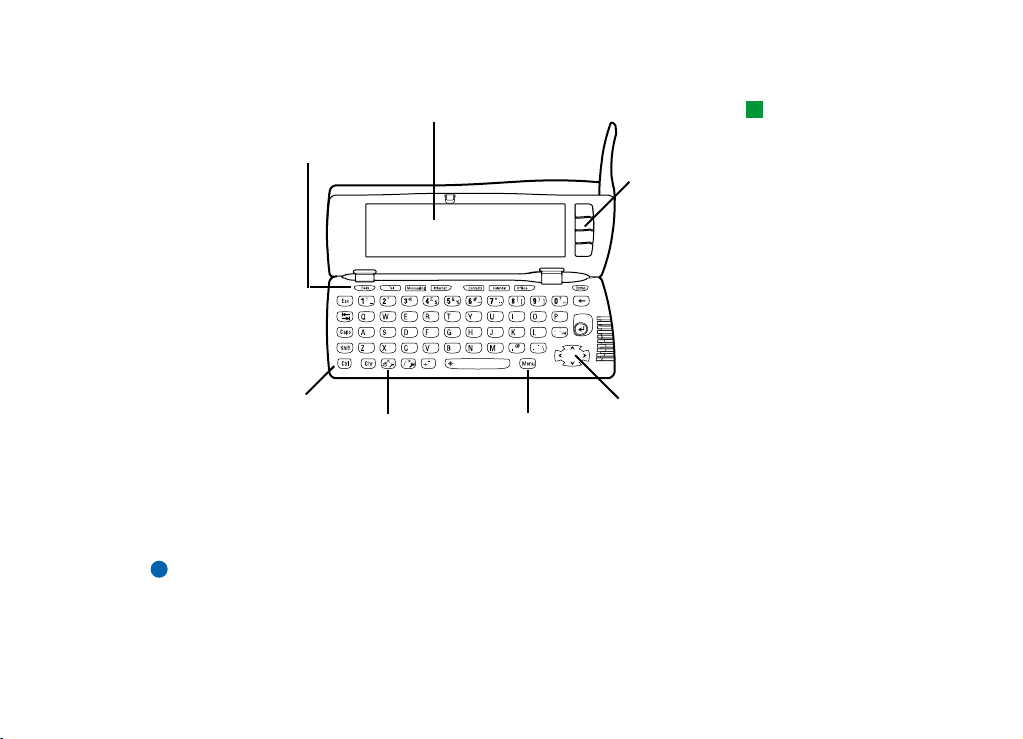
Komunikator
7
Aplikacijske
tipke
Tipkovnica
Slika 5
Glavne znaèilnosti komunikatorja, vkljuèno z zaslonom, ka¾e slika 5. Zaslon se
vkljuèi takoj, ko odprete pokrov. Na zaslonu se prika¾e aplikacija, ki je bila aktivna
ob zadnji uporabi komunikatorja.
Ko zaprete pokrov, komunikator shrani vse podatke in izkljuèi zaslon.
Opomba: Podatkov vam ni treba posebej shranjevati. Ko pritisnete na Close
(Zapri), preklopite na drugo aplikacijo ali zaprete pokrov naprave,
Nokia 9210 Communicator samodejno shrani vse podatke.
Tipka za pomoè
Zaslon
Tipka za Menu
Ukazne
tipke
Tipke
s pu¹èicami
Nasvet: Èe ste prej
uporabljali prej¹njo razlièico
Nokia Communicatorja, zdaj
pa Nokia 9210
Communicator, glejte ‘To
transfer data from other
devices’ na strani 35
v Priroèniku za uporabo.
Prvi koraki
©2001 Nokia Corporation. All rights reserved.
Page 14
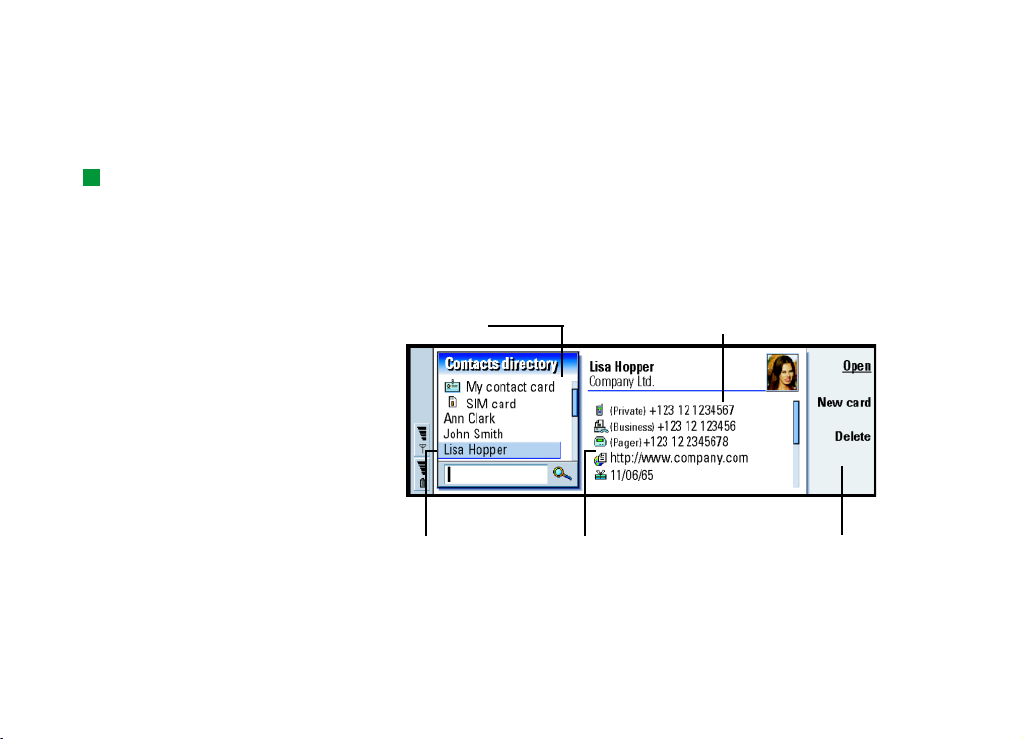
8
Prvi koraki
Nasvet: Aplikacije, ki
teèejo, lahko izberete
v meniju ‘Task Menu’ (meni
opravil) na levi strani
menijske vrstice.
Uporaba aplikacij
Tipke na vrhu tipkovnice za¾enejo ustrezne aplikacije. Gumbi za aplikacije so: Desk
(Namizje), Tel (Telefon), Messaging (Sporoèila), Internet, Contacts (Stiki),
Calendar (Koledar), Office (Pisarna) in Extras (Pripomoèki).
Za preklop na drugo aplikacijo ali skupino aplikacij pritisnite na ustrezen gumb za
aplikacijo. Pred zagonom nove aplikacije vam stare ni treba zapirati. Vse neaktivne
aplikacije ostanejo v ozadju, dokler jih ponovno ne za¾enete.
Elementi zaslona
Slika 6
©2001 Nokia Corporation. All rights reserved.
Oznaèen je
levi okvir.
Izbran je ta
predmet.
Podrobnosti
predmeta
Desni okvir. Oznaèite ga
s tipko Tab.
Ukazi, ki jih lahko
uporabite
Page 15
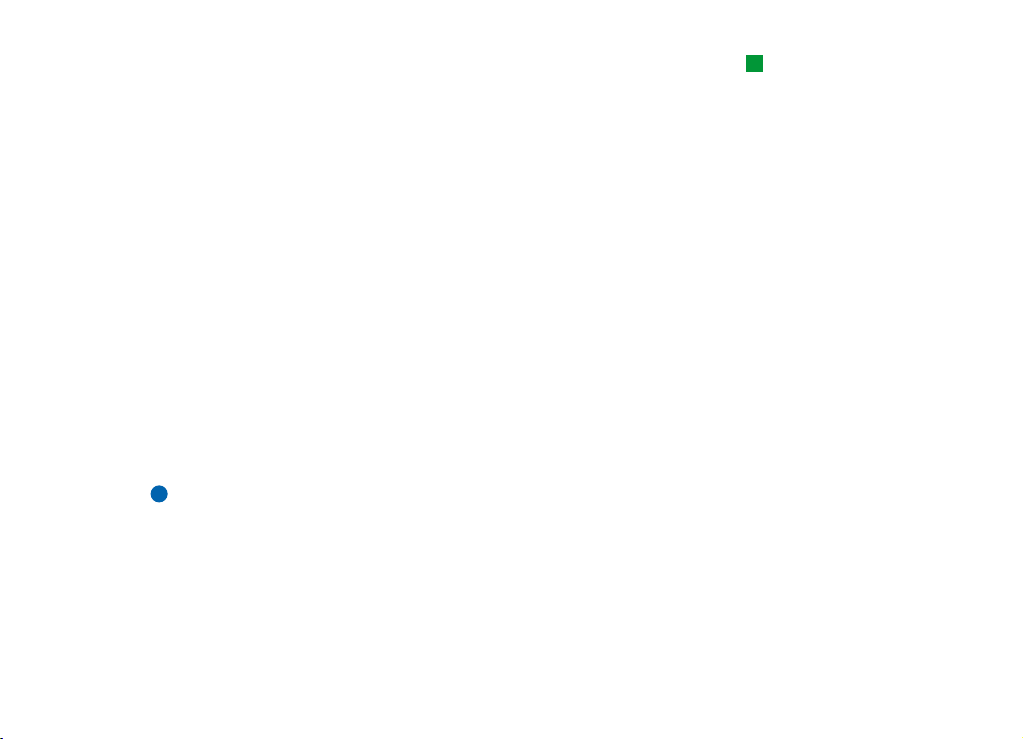
Glavni deli zaslona so prikazani na sliki 6. Ukazi se vedno nana¹ajo na ¹tiri ukazne
gumbe na desni strani zaslona. V priroènikih so ukazi izpisani krepko, predmeti na
zaslonu in v menijski vrstici pa so izpisani le¾eèe.
Vrstica za pomikanje vam pove, da je na zaslonu trenutno veè elementov, kot jih
lahko naenkrat prika¾e. Zaslon lahko premikate s tipko s pu¹èico na spodnjem
desnem vogalu tipkovnice.
Èe je na dnu zaslona iskalno polje, lahko elemente i¹èete tako, da s tipkovnico
vpi¹ete iskalni niz v iskalno polje.
Èe je v pogledu veè okvirov, je izbrano vedno oznaèeno.
Za pomikanje po izbranem oknu in za izbiranje elementov uporabite tipke
s pu¹èico.
Za dostop do menijskih ukazov pritisnite na tipko Menu.
Priprava konfiguracije
Za dostop do interneta, WAP storitev in va¹ega po¹tnega predala morate nastaviti
ustrezne nastavitve.
Opomba: Za pomoè pri nastavljanju teh nastavitev glejte Settings checklist
(Seznam za preverjanje nastavitev), ki je v prodajnemu paketu.
V seznamu za preverjanje lahko najdete potrebne informacije, izveste,
kje jih dobiti in kam jih vpisati v va¹ komunikator. ©e pomembneje je,
da na seznam za preverjanje dodate lastne informacije, ki jih
uporabite, ko boste potrebovali nadaljnje informacije od va¹ega
ponudnika storitev.
1 Pritisnite tipko aplikacije Extras (Pripomoèki) na tipkovnici.
Primer: Kadar priroènik
za uporabo zahteva, da
‘pritisnite Open (Odpri)’, to
pomeni, da morate pritisniti
ukazno tipko poleg imena
ukaza Open (Odpri).
9
Prvi koraki
©2001 Nokia Corporation. All rights reserved.
Page 16
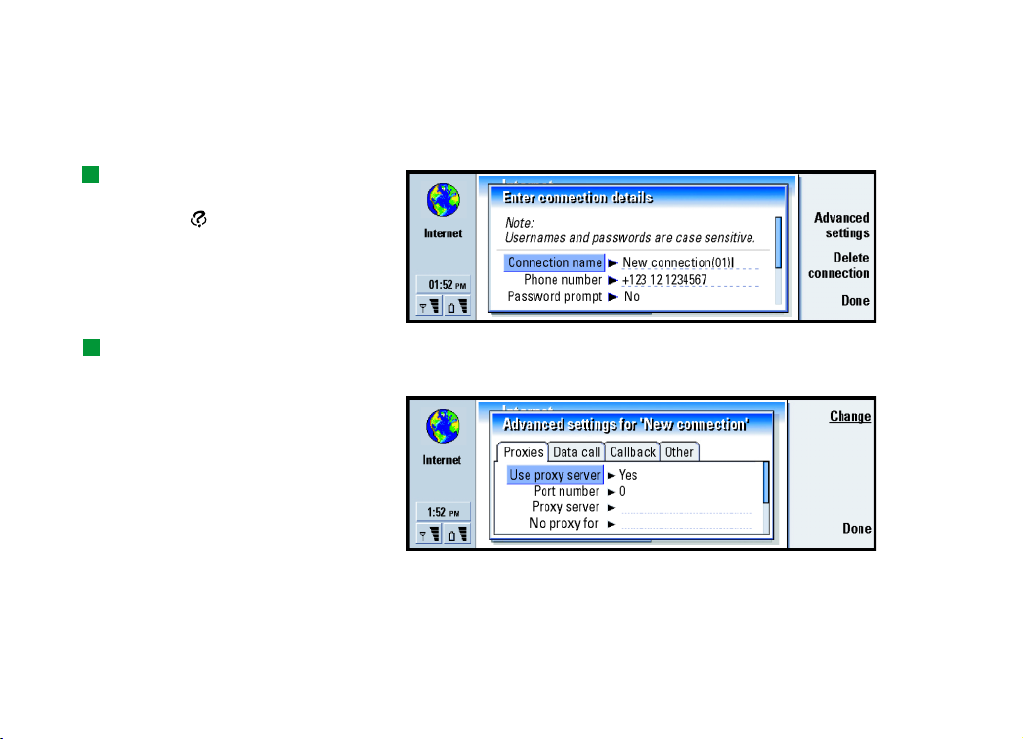
10
Prvi koraki
Nasvet: Za pomoè za
zahtevane informacije
pritisnite tipko , da se
odpre online pomoè, glejte
pa tudi Priroènik za uporabo.
Nasvet: Za premikanje
med stranmi uporabite tipko
Menu.
2 S tipkami s pu¹èico izberite ikono Internet startup (Internetni zagon) in pritisnite
Open (Odpri). Prika¾ejo se tri ikone: Internet access (Dostop do interneta), WAP
access (Dostop do WAP) in Mail account (Po¹tni raèun).
3 Izberite Internet access (Dostop do interneta) in pritisnite Open (Odpri). Odpre se
pogovorno okno.
Slika 7
4 Vpi¹ite podrobnosti in pritisnite na Advanced settings (Dodatne nastavitve).
Odpre se pogovorno okno s ¹tirimi stranmi.
Slika 8
Vpi¹ite podrobnosti na vseh straneh.
Na strani Other (Drugo) priti snite Address options (Mo¾nosti za naslove). Odpre
se pogovorno okno.
©2001 Nokia Corporation. All rights reserved.
Page 17

Slika 9
Doloèite naslova IP in DNS.
Pritisnite Done (Konèaj), da se vrnete v pogled s tremi ikonami.
5 Izberite WAP access (Dostop do WAP) in pritisnite Open (Odpri). Odpre se
pogovorno okno.
Slika 10
Vpi¹ite podrobnosti na vseh straneh in se vrnite na pogled s tremi ikonami
spritiskom na Close (Zapri).
6 Izberite Mail account (Po¹tni raèun) in pritisnite Open (Odpri). Odpre se
pogovorno okno s ¹tirimi stranmi.
11
Prvi koraki
Nasvet: Za veè
informacij glejte poglavje
Internet v Priroèniku za
uporabo.
Nasvet: Za veè
informacij glejte poglavje
Sporoèila v Priroèniku za
uporabo.
©2001 Nokia Corporation. All rights reserved.
Page 18
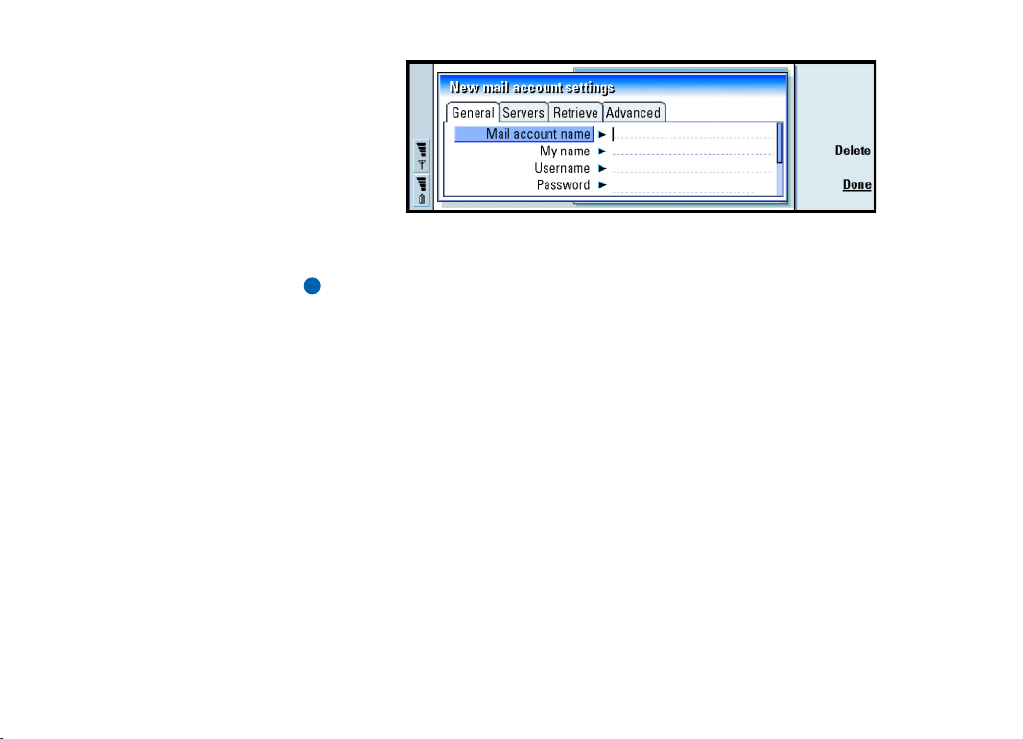
12
Prvi koraki
Slika 11
Vpi¹ite podrobnosti na vseh straneh in se vrnite na pogled s tremi ikonami
spritiskom na Done (Konèaj).
Opomba: Za veè informacij o doloèanju va¹ih internetnih in po¹tnih nastavitev
glejte poglavji Internet in Messaging (Sporoèila) v Priroèniku za
uporabo.
Povezovanje s PC-jem
Va¹ komunikator lahko pove¾ete s PC-jem ali zdru¾ljivim prenosnim raèunalnikom
s pomoèjo programa PC Suite for Nokia 9210 Communicator, ki je na CD-ju
v prodajnem paketu. CD vsebuje tudi vodnik za PC Suite v razdelku Using Nokia 9210
Communicator (Uporaba komunikatorja Nokia 9210).
PC Suite for Nokia 9210 Communicator je aplikacija PC, ki deluje v Windows 95/
98, 2000 in NT. Integrira datoteèni sistem va¹ega komunikatorja z datoteènim
sistemom va¹ega PC-ja, tako da lahko enostavno in hitro premikate, kopirate,
preimenujete in bri¹ete datoteke in mape na komunikatorju in PC-ju ter med njima.
©2001 Nokia Corporation. All rights reserved.
Page 19

PC Suite vam omogoèa sinhronizacijo podatkov v aplikacijah, kot so stiki in
e-po¹ta, z aplikacijami na va¹em PC-ju, poleg tega pa tudi ustvarjanje varnostnih
kopij na va¹em PC-ju. Sinhronizacijo in ustvarjanje varnostnih kopij lahko
avtomatizirate, tako da se zgodita ob toèno doloèenem èasu ali ob vzpostavitvi
povezave.
PC Suite lahko uporabljate tudi, èe raèunalnik ni povezan s komunikatorjem. Ko
naslednjiè pove¾ete obe napravi, se spremenjene informacije prenesejo iz
komunikatorja na PC in obrnjeno.
OPOZORILO! Pazite se virusov. Na komunikator namestite le programsko
opremo, ki ste jo dobili iz mest, ki ponujajo ustrezno za¹èito pred
virusi. Glejte ’Delo s potrdili’ v Priroèniku za uporabo.
Povezovanje va¹ega komunikatorja s PC-jem
1 Èe uporabljate kabel, pove¾ite veèji prikljuèek kabla RS-232 s serijskim (COM)
vmesnikom PC-ja, manj¹i prikljuèek pa s prikljuèkom na spodnjem delu
komunikatorja.
2 Èe uporabljate infrardeèi ali serijski vmesnik, ki ni COM1, dvokliknite ikono PC
Suite v opravilni vrstici Windows in izberite ustrezni komunikacijski vmesnik.
3 Odprite komunikator.
4 Èe uporabljate infrardeèo povezavo, poskrbite, da sta infrardeèa vmesnika na
komunikatorju in PC-ju usmerjena drug proti drugemu. Pritisnite Chr +
(tipko z infrardeèim simbolom), da vkljuèite infrardeèo povezavo na
komunikatorju. Za veè informacij o vklopu infrardeèega vmesnika na
komunikatorju glejte Priroènik za uporabo.
5 Za¾enite programsko opremo PC Suite na PC-ju.
Program PC Suite bi se moral samodejno povezati s komunikatorjem.
13
Prvi koraki
©2001 Nokia Corporation. All rights reserved.
Page 20

14
Desk (Namizje)
Skupina aplikacij Desk (Namizje) je namenjena urejanju in uporabi razliènih
povezav z va¹imi najljub¹imi aplikacijami ali programsko opremo drugih
Prvi koraki
ponudnikov. Te povezave ustvarite v ustreznih aplikacijah.
Dodajanje povezave
1 Odprite predmet v ustrezni aplikaciji.
2 Pritisnite tipko Menu in izberite Add to Desk (Dodaj na Namizje).
Zapisovanje bele¾k
1 Pritisnite Write note (Napi¹i bele¾ko). Odpre se enostaven urejevalnik besedila.
2 Napi¹ite bele¾ko.
3 Dokument shranite s pritiskom na Close (Zapri). Bele¾ka se zdaj pojavi
v glavnem oknu Desk (Namizje).
Telephone (Telefon)
S Telephone (Telefon) lahko klièete, sprejemate klice in spreminjate nastavitve
telefona. Èe ¾elite zagnati Telephone (Telefon), odprite pokrov komunikatorja in
pritisnite tipko Tel. Veèino stvari, ki jih lahko delate v aplikaciji Telephone (Telefon),
lahko delate tudi na telefonu na sprednji strain komunikatorja.
Klièete lahko, èe:
• je telefon vkljuèen,
• èe je v komunikator vstavljena veljavna kartica SIM in
©2001 Nokia Corporation. All rights reserved.
Page 21

• èe ste v dosegu omre¾ja.
Klicanje
Klièete lahko na dva naèina:
• V imeniku izberite stik in pritisnite Call (Poklièi). Èe ima stik shranjeno le eno
telefonsko ¹tevilko, se klic zaène takoj.
Èe ima stik shranjenih veè ¹tevilk, se izpi¹e seznam telefonskih ¹tevilk. Izberite
¹tevilko s seznama in pritisnite Call (Poklièi).
• Telefonsko ¹tevilko vpi¹ite v iskalno polje v spodnjemu delu glavnega pogleda
in pritisnite Call (Poklièi).
Sprejem klica
Ko prejmete klic, se na zaslonu izpi¹e obvestilo. Èe je izbrana ta nastavitev profila,
utegnete zasli¹ati tudi zvonjenje.
Klic sprejmete s pritiskom na Answer (Sprejmi),
èe pa ga ne ¾elite sprejeti, pritisnite na Reject (Zavrni).
Profil Flight (Polet)
Profil Flight (Polet) vam prepreèi, da bi v letalu pomotoma vkljuèili telefon.
Izbiranje profila Flight (Polet):
1 V glavnem pogledu aplikacije Telephone (Telefon) pritisnite na tipko Menu,
poi¹èite ikono Profiles (Profili) in izberite Flight (Polet).
2 Pritisnite na Select (Izberi).
15
Prvi koraki
©2001 Nokia Corporation. All rights reserved.
Page 22

16
Èe je profil Flight (Polet) aktiven, lahko izvajate le opravila, ki ne zahtevajo dostopa
do omre¾ja. Na primer, preberete lahko prej nalo¾eno e-po¹to, napi¹ete po¹to,
sporoèila ali faks in posodobite koledar. Ko odidete iz letala, v aplikaciji Telephone
(Telefon) izkljuèite profil Flight (Polet) s pritiskom na Exit profile (Izkljuèi profil).
Prvi koraki
Zdaj lahko vkljuèite telefon s pritiskom na , komunikator pa bo samodejno
poslal va¹a sporoèila, fakse in po¹to.
Ko je komunikator v profilu Flight (Polet), lahko klice v sili izvajate le s telefona
(zaprite pokrov komunikatorja), tako:
1 Pritisnite na . Na zaslonu telefona se izpi¹e obvestilo Flight profile is active.
(Aktiven profil Flight).
2 Medtem ko je obvestilo vidno (pribli¾no 5 sekund), lahko poklièete ¹tevilko za
klic v sili, vprogramirano v va¹ komunikator, na primer 112.
3 Pritisnite na .
POMEMBNO! V letalu nikoli ne uporabljajte telefona. Èe vam osebje letala
dovoli uporabo komunikatorja, MORATE vkljuèiti profil Flight (Polet).
Profil Flight (Polet) bo omogoèil samo uporabo komunikatorja in bo
prepreèil uporabo telefona. Pomnite, da vse komunikacijske aplikacije
zahtevajo dostop do telefona.
Messaging (Sporoèila)
Messaging (Sporoèila) vsebuje naslednje aplikacije: Fax (Faks), Mail (E-po¹ta) in
SMS. Messaging (Sporoèila) za¾enite s pritiskom aplikacijskega gumba Messaging
na tipkovnici.
Po¹iljanje in prejemanje faksov, po¹te in kratkih sporoèil
• telefon mora biti vkljuèen,
©2001 Nokia Corporation. All rights reserved.
Page 23

• omre¾je, ki ga uporabljate, mora podpirati faksne klice, podatkovne klice in
SMS,
• va¹a kartica SIM mora imeti aktivirane storitve prenos faksov, prenos podatkov
in SMS,
• od ponudnika internetnih storitev morate dobiti vstopno toèko in nastaviti
pravilne nastavitve za internet in po¹to,
• v nastavitvah aplikacije SMS morate shraniti ¹tevilko centra za SMS sporoèila.
Za podrobnosti se obrnite na ponudnika storitev.
Opomba: Nokia 9210 Communicator je zdru¾ljiv z internetnimi standardi SMTP,
IMAP4 in POP3.
Pisanje in po¹iljanje faksov, po¹te in kratkih
sporoèil
Fakse, po¹to in sporoèila pi¹ete, urejate in po¹iljate v njihovih urejevalnikih, ki jih
lahko za¾enete na naslednje naèine:
• Napi¹ite in oblikujte besedilo v katerikoli aplikaciji, ki to omogoèa. Besedilo
po¹ljete tako, da pritisnete tipko Menu, izberete File (Datoteka) > Send (Po¹lji)
in izberite eno do mo¾nosti za po¹iljanje, ki so na voljo v podmeniju.
• V glavnem pogledu Messaging (Sporoèila) pritisnite kateregakoli od naslednjih
ukazov: Write fax (Napi¹i faks), Write mail (Napi¹i po¹to) ali Write short
message (Napi¹i sporoèilo).
• V glavnem pogledu Messaging (Sporoèila) pritisnite tipko Menu in izberite Write
(Napi¹i) > New message… (Novo sporoèilo…). Potem izberite ustrezno vrsto
sporoèila.
17
Prvi koraki
©2001 Nokia Corporation. All rights reserved.
Page 24

18
Izbira prejemnikov
Opomba: Faks ali sporoèilo lahko naenkrat po¹ljete le enemu prejemniku.
Prejemnike za va¹e fakse, po¹to in sporoèila lahko izbirate na dva naèina.
Prvi koraki
1 V ustreznemu urejevalniku besedil pritisnite Recipient (Prejemnik). Odpre se
pogovorno okno s seznamom stikov.
2 V levem oknu poi¹èite stik ali stike in pritisnite Select (Izberi).
3 Pritisnite na Done (Konèaj).
Druga mo¾nost je, da ime prejemnika vpi¹ite v naslov faksa, po¹te ali sporoèila in
ga poi¹èite v va¹i podatkovni bazi stikov.
Prejemanje in branje faksov in sporoèil
Fakse prejmete samodejno, èe je ta storitev na voljo in èe je telefon vkljuèen in
v dosegu omre¾ja. Kratka sporoèila sprejmete samodejno, èe je telefon vkljuèen.
Prejeti faks ali sporoèilo lahko preberete na dva naèina:
• Ko zagledate obvestilo ali zasli¹ite pisk, ki oznaèuje sprejem, pritisnite Open
(Odpri). Ton boste zasli¹ali ob doloèenih pogojih.
• Pojdite v aplikacijo Messaging (Sporoèila). V Inbox (Prejeto) izberite prejeti
predmet in pritisnite Open (Odpri). Faks ali sporoèilo se prika¾e v ustreznem
pregledovalniku.
©2001 Nokia Corporation. All rights reserved.
Page 25

Sprejem in prebiranje po¹te
Po¹to, ki je naslovljena na vas, hrani va¹ po¹tni predal in je ne prejmete samodejno.
Po¹to lahko preberete ¹ele, ko se pove¾ete s po¹tnim predalom in izberete
sporoèila, ki jih ¾elite nalo¾iti na komunikator. Povezava s po¹tnim predalom se
vzpostavi v obliki podatkovnega klica.
Povezovanje s po¹tnim predalom
1 V levem okvirju glavnega pogleda aplikacije (Sporoèila) izberite po¹tni predal.
2 Pritisnite Retrieve mail (Preglej po¹to).
3 Ko se povezava s po¹tnim predalom vzpostavi, pritisnite tipko Menu in izberite
Retrieve (Nalo¾i) > New (Novo), Selected (Izbrano) ali All (Vse).
4 Ko se vsa zahtevana sporoèila nalo¾ijo, pritisnite Go offline (Prekini povezavo).
5 Izberite po¹to, ki jo ¾elite prebrati, in pritisnite Open (Odpri).
Opomba: Nastavitve za va¹ po¹tni predal lahko doloèite tudi tako, da nalo¾ite
le glave sporoèil. Ko nalo¾ite sporoèila s temi nastavitvami, lahko
nalo¾ite ¹e ostanek sporoèil, tako da pritisnete Open.
Internet
Za dostop do interneta
• mora omre¾je podpirati podatkovne klice,
• va¹a kartica SIM mora imeti aktivirano storitev prenos podatkov,
• ponudnik internetnih storitev (ISP) vam mora priskrbeti dostopno toèko (IAP) in
• nastavljene morate imeti ustrezne internetne nastavitve. Sledite navodilom v
Priroèniku za uporabo. Svoje nastavitve zapi¹ite na Settings Checklist (Seznam
za preverjanje nastavitev).
19
Prvi koraki
©2001 Nokia Corporation. All rights reserved.
Page 26

20
Prvi koraki
Primer: Primer naslova URL
je: www.nokia.com.
Nasvet: Nekatere spletne
strani zahtevajo, da pred
dostopom vpi¹ete
uporabni¹ko ime in geslo.
Navodila za nastavljanje internetnih nastavitev boste dobili od va¹ega ponudnika
internetnih storitev. Pazljivo sledite navodilom.
Opomba: Telefon mora biti za dostop do interneta vkljuèen, v dosegu omre¾ja
in nezaseden.
Vzpostavljanje internetne povezave:
1 Pritisnite tipko aplikacije Internet na tipkovnici komunikatorja.
2 Izberite ¾eleno aplikacijo, na primer WWW, in pritisnite Open (Odpri). Ko
aplikacija potrebuje povezavo, se odpre pogovorno okno, v katerem sta izpisana
Connection name (Ime povezave) in Phone number (Telefonska ¹tevilka) dostopne
toèke do interneta, ki jo uporabljate za vzpostavitev povezave.
3 Pritisnite OK, da se povezava vzpostavi.
4 Aplikacijo zaprete s pritiskom na Done (Konèaj).
5 Za prekinitev povezave z internetom v katerikoli aplikaciji pritisnite aplikacijsko
tipko Internet in pritisnite Disconnect (Prekini). Prekinitev se zgodi takoj.
Brskalnik po svetovnem spletu (WWW)
WWW je hipertekstovni sistem za iskanje in dostop do informacij na internetu.
Navigacija po spletu:
1 Pritisnite tipko Menu in izberite File (Datoteka) > Open (Odpri) > Web page…
(Spletna stran…)
2 V naslovno polje vpi¹ite naslov URL ali izberite zaznamek iz seznama Bookmarks
(Zaznamki), potem pa pritisnite Go to (Pojdi na). Druge strani lahko i¹èete tudi
z zaèetne strani va¹ega WWW brskalnika.
©2001 Nokia Corporation. All rights reserved.
Page 27

3 Ko se stran nalo¾i in odpre uporabite tipko Tab za izbiranje povezav in vroèih
toèk. Za pomikanje nazaj pritisnite Shift+Tab. Uporabite lahko tudi orodje
Pointer (Kazalnik); vkljuèite ga z bli¾njico Ctrl + Q. Veè informacij o orodju
Pointer (Kazalnik) najdete v Priroèniku za uporabo.
4 Za dostop do druge strani ali mesta izberite hiperpovezavo ali vroèo toèko in
pritisnite Go to (Pojdi na).
WAP
Aplikacija WAP services (Storitve WAP) je hipertekstovni sistem, ki se uporablja za
dostop do internetnih storitev, ki ponujajo novice, vremenska poroèila, urnike
poletov, slovarje itd. Namenjene so predvsem uporabnikom z mobilnimi napravami.
Za dostop do storitev WAP:
• morate biti v dosegu omre¾ja, ki podpira podatkovne klice,
• va¹a kartica SIM mora imeti aktivirano storitev prenos podatkov,
• ponudnik storitev WAP vam mora priskrbeti dostopno toèko za WAP,
• nastavljene morate imeti ustrezne nastavitve za storitve WAP. Sledite
navodilom v Priroèniku za uporabo.
Uporaba storitev WAP
Odpiranje strani WAP:
1 Pritisnite tipko Menu in izberite File (Dat oteka) > Open page (Odpri stran). Odpre
se pogovorno okno. Vpi¹ite naslov URL, na primer: mobile.club.nokia.com.
2 S tipkami s pu¹èicami lahko premikate pogled in izberete hiperpovezave ter
vroèe toèke.
21
Prvi koraki
©2001 Nokia Corporation. All rights reserved.
Page 28

22
Opomba: Nekateri stre¾niki imajo omejen dostop, ki zahteva veljavno
uporabni¹ko ime in geslo. V tem primeru boste morali pred dostopom
do strani vpisati svoje uporabni¹ko ime in geslo.
Prvi koraki
©2001 Nokia Corporation. All rights reserved.
Contacts (Stiki)
Contacts (Stiki) za¾enite s pritiskom aplikacijskega gumba Contacts na tipkovnici.
Aplikacijo Contacts (Stiki) lahko uporabite za ustvarjanje, urejanje in upravljanje
z vsemi informacijami v stikih, kot so telefonske ¹tevilke in naslovi. Vpisi v imeniku
Contacts (Stiki) se imenujejo vizitke. Va¹e stike lahko sinhronizirate tudi
z zdru¾ljivim PC-jem. Za veè informacij o sinhroniziranju imenika preberite
Priroènik PC Suite Guide (Vodnik po PC Suite) na CD-ju v prodajnem paketu.
Glavna podatkovna baza za stike je v pomnilniku komunikatorja. Stike lahko
shranjujete tudi v loèenih podatkovnih bazah na prikljuèeni pomnilni¹ki kartici.
Izdelava vizitke
1 V glavnem pogledu aplikacije Contacts (Stiki) pritisnite New card (Nova
vizitka).
2 Ko se vizitka odpre, vpi¹ite informacije v razlièna polja.
3 Vizitko shranite s pritiskom na Done (Konèaj).
Klicanje stikov
Glavni pogled aplikacije Contacts (Stiki) je sestavljen iz dveh okvirov, levega in
desnega. Za premik v desni okvir pritisnite Tab. Oznaèite telefonsko ¹tevilko stika
in pritisnite Call (Poklièi).
Page 29

Calendar (Koledar)
V aplikaciji Calendar (Koledar) lahko preverite naèrtovane dogodke, domenke,
obletnice, rojstne dneve in opravila. Za vse vpise v koledarju lahko nastavite zvoèno
opozorilo. Aplikacijo Calendar (Koledar) za¾enete tako, da pritisnete aplikacijski
gumb Calendar na tipkovnici komunikatorja.
Svoja opravila in koledar lahko sinhronizirate s programi Microsoft Windows in
Lotus, ko komunikator prikljuèite na zdru¾ljiv PC. Za veè informacij o sinhronizaciji
preberite Priroènik PC Suite Guide (Vodnik po PC Suite) na CD-ju v prodajnem
paketu.
Dodajanje novega vpisa v koledar
En naèin za dodajanje novega vpisa v koledar je:
1 Pritisnite tipko Menu in izberite File (Datoteka) > New entry (Nov vpis). Izberite
vrsto vpisa: Appointment… (Domenek…), Event… (Dogodek…), Anniversary…
(Obletnica…) ali Task… (Opravilo…).
2 V polja pogovornega okna vpi¹ite potrebne informacije.
Meseèni pregled
Meseèni pregled je glavni pogled aplikacije Calendar (Koledar). Èe ste za doloèen
mesec v koledar vpisali informacije, boste na desni strani zaslona videli seznam
dogodkov. Urejanje dogodkov:
1 Pritisnite tipko Enter ali Edit day (Uredi dan), da oznaèite desni okvir.
2 Izberite dogodek in pritisnite Edit (Uredi). Odpre se obrazec s podrobnostmi
dogodka.
23
Prvi koraki
©2001 Nokia Corporation. All rights reserved.
Page 30

24
3 Po potrebi spremenite informacije o vpisu.
Tedenski pregled
Prvi koraki
Tedenski pregled ka¾e vpise za izbrani teden. Èe ¾elite preveriti tedenski pregled,
pritisnite Change view (Spremeni pogled) in izberite Week (Teden).
Dnevni pregled
Dnevni pregled ka¾e vpise za izbrani dan. Èe ¾elite odpreti dnevni pregled, pritisnite
Change view (Spremeni pogled) in izberite Day (Dan).
Seznami opravil
Seznam opravil prika¾e naenkrat eno opravilo. Sezname opravil lahko uporabljate
za organiziranje in pregledovanje opravil. Za opravila lahko postavite roke in
prednosti. Sestavite lahko veè seznamov opravil, na primer enega za poslovna in
enega za osebna opravila.
Drugi pogledi
Komunikator vsebuje tudi druge urnike, kot sta na primer Year schedule (Letni
pregled) in Anniversaries (Obletnice).
Office (Pisarna)
Office (Pisarna) vsebuje naslednje aplikacije: Word Processor, Sheet, Presentation
viewer in File manager, ki so vse zdru¾ljive z Microsoft Windows.
©2001 Nokia Corporation. All rights reserved.
Page 31

Ustvarjanje Word Processorovega dokumenta
Ko odprete aplikacijo Word Processor, se odpre nov dokument. Takoj lahko zaènete
spisanjem.
Dokument shranite s pritiskom na Close (Zapri). Odpre se pogovorno okno.
Dokument morate poimenovati in izbrati mapo, kamor ga ¾elite shraniti.
Sheet
Aplikacija Sheet vam omogoèa delo in shranjevanje podatkov v datoteko, ki se
imenuje delovna knjiga. Vsaka delovna knjiga vsebuje vsaj en delovni list. Delovna
knjiga lahko vsebuje tudi liste s preglednicami; listi s preglednicami vsebujejo
preglednico, ki vsebuje podatke iz delovnega lista.
Ustvarjanje delovne knjige in delovnih listov
Èe ¾elite ustvariti novo delovno knjigo, pritisnite tipko Menu in izberite File
(Datoteka) > New workbook (Nova delovna knjiga).
Èe ¾elite shraniti delovno knjigo, pritisnite tipko Menu v pogledu delovnega lista
in izberite File (Datoteka) > Save (Shrani).
Èe ¾elite v delovni knjigi ustvariti nov delovni list, pritisnite tipko Menu in izberite
Insert (Vstavi) >New worksheet (Nov delovni list).
Èe ¾elite vpisati podatke, izberite celico s tipkami za pomikanje in vtipkajte
podatke v izbrano celico.
Za potrditev vpisane vsebine pritisnite Enter, OK ali pa pojdite v drugo celico
s tipko s pu¹èico. Èe ¾elite preklicati opravljeno dejanje, pritisnite Esc ali Cancel
(Preklièi).
25
Prvi koraki
Nasvet: Èe ¾elite delovni
list dodati v aplikacijo Desk
(Namizje), pritisnite tipko
Menu in izberite File
(Datoteka) > Add to Desk
(Dodaj na Namizje).
©2001 Nokia Corporation. All rights reserved.
Page 32

26
Èe ¾elite doloèiti vrsto podatkov v celici, pritisnite Function (Funkcija). Na voljo so
naslednje vrste: All (Vse), Financial (Finance), Date and time (Datum in èas),
Mathematical (Matematika), Statistical (Statistika), Lookup (Pridobljena
informacija), Text (Besedilo), Logical (Logika) in Information (Informacije). Vsaka
Prvi koraki
vrsta ima vrsto funkcij, ki jih lahko vidite v seznamu poleg Function name (Ime
funkcije).
Ustvarjanje listov s preglednicami
Obstaja sedem razliènih vrst preglednic: Column (Stolpec), Stacked column (Zlo¾eni
stolpci), Line (Èrte) , Pie (Tort a), Bar (Drog), Stacked bar (Zlo¾eni drogovi) in X/Y scatter
(Y/Y razpr¹itev).
1 Izberite vrsto celic na delovnem listu. Te celice bodo vir podatkov za nov list
s preglednico.
2 Pritisnite tipko Menu in izberite Insert (Datoteka) > New chart (Nov graf). Odpre
se pogovorno okno.
3 Doloèite naslednje: Chart name (Ime grafa), Chart type (Vrsta grafa), 3-D,
Background colour (Barva ozadja) in Axis colour (Barva osi).
4 Pritisnite Close (Zapri), èe ¾elite ustvariti nov list s preglednico, ali Cancel
(Preklièi), èe ga ¾elite zavreèi.
Pregledovalnik predstavitev
Predstavitev odprete tako, da pritisnete Open (Odpri) v glavnem pogledu
Presentation (Predstavitev). Aplikacijo zaprete s pritiskom na Close (Zapri).
©2001 Nokia Corporation. All rights reserved.
Page 33

Ko se dokument odpre, se prika¾e zgornji del prvega lista. Za prikaz naslednjega
lista pritisnite Next (Naprej) ali Enter. Za prikaz prej¹njega lista pritisnite Previous
(Prej¹nji). Za pomikanje po trenutnem listu uporabite tipke za pomikanje.
File manager (Upravljanje z datotekami)
File manager (Upravljanje z datotekami) vam omogoèa upravljanje vsebine in
lastnosti razliènih map.
V okviru map lahko drevo vsebuje mape iz dveh virov, komunikatorja in pomnilni¹ke
kartice.
V viru komunikatorja je mapa C:\Documents\ (Dokumenti), ki vsebuje ¹tiri privzete
mape: \Documents\Downloaded\ (Nalo¾eno), \Documents\Photo gallery\ (Slike),
\Documents\Templates\ (Predloge) in \Documents\Tones\ (Toni).
V okvirju za datoteke so prikazane vse datoteke, ki so trenutno na voljo v izbranem
viru ali mapi na levi strani. Naslov seznama datotek ka¾e pot do trenutno izbrane
datoteke. Okvir s seznamom datotek ka¾e tudi ikono povezane aplikacije, ime in
datum zadnje spremembe datoteke. Datoteke so urejene po abecednem vrstnem
redu.
Prikaz vsebine mape
1 V levem okviru z mapami izberite ¾eleno mapo in pritisnite Open (Odpri).
Odpre se pregled vseh podmap in datotek v izbrani mapi.
2 Èe ¾elite pregledati katerokoli podmapo, jo izberite in pritisnite Open (Odpri).
3 Pritisnite Done (Konèaj), da se vrnete v glavni pogled.
27
Nasvet: Predstavitev
lahko poveèate ali
pomanj¹ate za bolj¹i
pregled.
Prvi koraki
©2001 Nokia Corporation. All rights reserved.
Page 34

28
Odpiranje datoteke
1 Izberite datoteko in pritisnite Open (Odpri). Datoteka se potem odpre v ustrezni
aplikaciji.
2 Za vrnitev v glavni pogled pritisnite Close folder (Zapri mapo).
Prvi koraki
Ustvarjanje novih map
1 V glavnem pogledu File Manager (Upravljanje datotek) pritisnite tipko Menu in
izberite File (Datoteka) > New folder (Nova mapa). Odpre se pogovorno okno.
2 Vpi¹ite ime za mapo.
Iskanje datotek in map
1 Izberite mapo ali pomnilnik, v katerem ¾elite iskati.
2 Pritisnite tipko Menu > Tools (Orodja) > Find… (I¹èi…). Odpre se pogovorno okno.
3 V polje vpi¹ite iskalni niz.
4 Èe ¾elite iskanje podrobneje doloèiti, pritisnite Options (Mo¾nosti).
Pritisnite Change (Spremeni), èe ¾elite spremeniti vrednost elementa
vseznamu.
Ko ste pripravljeni, pritisnite Close (Zapri).
5 Za zaèetek iskanja pritisnite Find (I¹èi).
Iskanje ustavite s pritiskom na Stop (Ustavi).
6 Ko se iskanje konèa, pritisnite Open (Odpri), da se odpre najdena mapa ali
datoteka.
Novo iskanje zaènete s pritiskom na New find (Novo iskanje).
7 Za vrnitev v glavni pogled pritisnite Close (Zapri).
©2001 Nokia Corporation. All rights reserved.
Page 35

Extras (Pripomoèki)
Pritisnite na aplikacijski gumb Extras na tipkovnici, da se prika¾ejo dodatne
aplikacije. Aplikacijo za¾enete tako, da jo izberete s tipkami s pu¹èico in pritisnete
Open (Odpri).
Namestite lahko tudi dodatne aplikacije, ki jih najdete na CD-ju v prodajnem
paketu.
Clock (Ura)
Clock (Ura) ka¾e èas in datum v va¹em domaèem mestu, poleg tega pa ¹e v veè
mestih in dr¾avah v tujini. Clock (Ura) vkljuèuje tudi budilko.
Nastavljanje bujenja
1 V glavnem pogledu Clock (Ura) pritisnite Alarm clock (Budilka). Odpre se okno
budilke.
Trenutno aktivno bujenje se izpi¹e poleg ure.
2 Èe ¾elite dodati novo bujenje, pritisnite New alarm (Novo bujenje).
Èe ¾elite urediti bujenje, pritisnite Edit alarm (Uredi bujenje).
Odpre se pogovorno okno.
3 Doloèite lastnosti novega bujenja, kot je Time (Èas).
4 Pritisnite Close (Zapri), da sprejmete nastavljeno bujenje.
Izklop zvoènega opozarjanja
Pritisnite Stop (Ustavi) ali katerokoli tipko na tipkovnici telefona.
Pritisnite Snooze (Dreme¾), èe ¾elite bujenje prekiniti za doloèen èas.
29
Prvi koraki
Nasvet: Zvoèna opozorila
za koledar nastavite
v aplikaciji Calendar
(Koledar).
©2001 Nokia Corporation. All rights reserved.
Page 36

30
Calculator (Kalkulator)
Kalkulator vam ponuja dva naèina delovanja: namizni kalkulator za enostavne
aritmetiène operacije in znanstveni kalkulator za bolj zapletene matematiène
Prvi koraki
izraèune.
Izraèune lahko izvajate na dva naèina, z vpisovanjem znakov v vpisno polje ali
z izbiranjem simbolov iz mape s funkcijami. Izraèun izvedete s pritiskom na Enter
ali =. Izraèun in njegov rezultat lahko vidite na desni strani zaslona. Za premikanje
med vpisnim poljem, rezultatom in mapo s funkcijami pritisnite tipko Tab ali
Change focus (Spremeni pogled).
Control panel (Nadzorna plo¹èa)
V Control panel (Nadzorna plo¹èa) lahko pregledujete in urejate naslednje: Security
(Za¹èita), Data call barring (Zapora podatkovnih klicev), Accessories (Dodatna
oprema), Profiles (Profili), Display (Zaslon), Certificate manager (Upravljanje
potrditev), Date and time (Datum in èas), Install/Remove software (Namesti/Odstrani
programe), Internet access (Internetni dostop), About product (O izdelku), Memory
(Pomnilnik), Regional settings (Krajevne nastavitve) in Default folder (Privzeta mapa).
Spreminjanje teh funkcij vpliva na delovanje komunikatorja v vseh aplikacijah.
Èe ¾elite aplikacijo odpreti za urejanje, jo izberite s tipkami s pu¹èico in pritisnite
Open (Odpri).
©2001 Nokia Corporation. All rights reserved.
Page 37

Recorder (Snemalnik)
Recorder (Snemalnik) vam omogoèa snemanje telefonskih pogovorov in glasovnih
bele¾k. Poleg tega lahko svoje posnetke in druge zvoène datoteke tudi poslu¹ate in
urejate.
Telefon
Spredaj Zadaj
Slu¹alka
Telefon
Nasvet: Snemalnik vam
omogoèa, da posnamete
zvoke in govor in jih doloèite
kot naèin zvonjenja. Za
podrobnosti, glejte Priroènik
za uporabo.
31
Prvi koraki
Slika 12
Mikrofon
©2001 Nokia Corporation. All rights reserved.
Page 38

32
Vklop telefona
1 Zaprite pokrov naprave.
2 Z dalj¹im pritiskom na vkljuèite telefon.
Prvi koraki
Èe telefon zahteva va¹o kodo PIN, jo vpi¹ite (dobite jo s kartico SIM) in pritisnite
tipko , ki se nahaja takoj pod besedo ‘OK’ na zaslonu.
POMEMBNO! Ne vklapljajte telefona, kjer je uporaba brez¾iènega telefona
prepovedana ali kjer lahko povzroèi interferenco ali nevarnost.
Znaki na zaslonu
Znaki na zaslonu vas obve¹èajo o trenutnem delovanju telefona. Spodaj prikazani
znaki so prikazani na zaslonu, kadar je telefon pripravljen za uporabo, ko uporabnik
¹e ni vpisal nièesar.
IME OMRE®JA ali LOGO
- Ka¾e, v katerem omre¾ju trenutno uporabljate telefon.
in stolpci nad tem simbolom.
- Ka¾e moè signala omre¾ja. Vi¹ji kot je stolpec, moènej¹i je signal.
in stolpci nad tem simbolom.
- Ka¾e napolnjenost baterije. Vi¹ji kot je stolpec, bolj polna je baterija.
Za informacije o drugih znakih na zaslonu preberite poglavje Phone (Telefon)
v Priroèniku za uporabo.
©2001 Nokia Corporation. All rights reserved.
Page 39

Klicanje in sprejemanje klicev:
Poklièete tako, da vtipkate ¹tevilko omre¾ne skupine in telefonsko ¹tevilko, nato pa
pritisnete .
Za sprejem klica pritisnite .
Za zakljuèek klica pritisnite .
Veènamenski tipki
Preklaplja med profili.
Z njo se lahko pomikate po menijih, podmenijih in nastavitvah. Èe ni
aktivnih klicev, lahko s tipkama za pomikanje brskate po vsebini imenika. Ko je klic
aktiven, lahko nastavljate glasnost slu¹alke s tipkama za nastavljanje glasnosti.
do Tipke za vstavljanje ¹tevilk in èrk. Èe hoèete poklicati na telefonski
predal, za dalj èasa pritisnite .
Uporablja se za posebne funkcije. Èe va¹a naroènina vkljuèuje dve
liniji, lahko med njima preklapljate z dalj¹im pritiskom na .
Delovanje teh izbirnih tipk je odvisno od besedila, ki se izpi¹e na
zaslonu nad njima.
Opomba: Slu¹alka in mikrofon sta na zadnji strani naprave.
33
Prvi koraki
©2001 Nokia Corporation. All rights reserved.
Page 40

34
Forum Nokia
Nokia Wireless Data Forum (Nokia forum za brez¾ièni prenos podatkov) je spletna
stran za razvijalce aplikacij in storitev na platformah Nokia. Spletna stran ponuja
Prvi koraki
informacije o razliènih mo¾nostih razvoja in o programih za tr¾no podporo za
razvijalce, sistemske integratorje in druge partnerje podjetja Nokia.
Nokia Wireless Data Forum ponuja tudi pomoè za uporabnike Nokia 9210
Communicatorja in drugih brez¾iènih izdelkov Nokia. Spletna stran vsebuje
dokumente, gonilnike, kratke priroènike, informacije o zdru¾ljivosti itd.
Tisti, ki jih zanima prenos podatkov v mobilnih omre¾jih, bodo na¹li dokumente
o razliènih tehnologijah za brez¾ièni prenos podatkov.
Nokia Wireless Data Forum najdete na http://www.forum.nokia.com
Club Nokia (Klub Nokia)
Club Nokia vam pomaga izvleèi najveè iz va¹ega telefona Nokia. Kot èlan Club
Nokia imate pravico do vrste ekskluzivnih ugodnosti. Med njimi je hitri servis in
podpora, predstavitve novih izdelkov Nokia, posebne prednostne ponudbe, dostop
do spletne strani Club Nokia in ¹e veliko veè.
Èe imate vpra¹anja, vam lahko pomaga eden od specialistov podjetja Nokia. Imate
enostaven dostop do Club Nokia Careline, na¹ega klicnega centra za pomoè
uporabnikom. Poleg tega imate tudi enostaven dostop do Club Nokia Instant
Service, na¹ega hitrega servisnega centra, rezerviranega za registrirane èlane Club
Nokia. Club Nokia Service Points (Servisne toèke Club Nokia) se nahajajo po vsej
Evropi.
©2001 Nokia Corporation. All rights reserved.
Page 41

Vse storitve Club Nokia, informacije o izdelkih, posebne ponudbe, novice
o prihajajoèih dogodkih in tekmovanja so vam najhitreje na voljo na spletni strani
Club Nokia. Club Nokia je na voljo v veèini evropskih dr¾av – vèlanite se ¹e danes.
Club Nokia najdete na http://www.club.nokia.com.
35
Prvi koraki
©2001 Nokia Corporation. All rights reserved.
Page 42

2. Priroènik za dodatno
opremo
Originalna dodatna oprema Nokia zagotavlja najbolj¹e mogoèe delovanje va¹ega
mobilnega telefona Nokia v najrazliènej¹ih pogojih. Oprema za Nokia 9210
Communicator je namenjena razliènim uporabnikom in njihovim komunikacijskim
potrebam.
Opomba:
Uporabljajte samo baterije, polnilnik in dodatno opremo, ki jih je
odobril proizvajalec telefona prav za ta model komunikatorja.
Uporaba kakr¹nih koli drugih tipov bo iznièila soglasja ali garancijo za
komunikator in je lahko nevarna.
Nasvet:
Originalna
dodatna oprema Nokia
zajema celo vrsto podroèij
uporabe. Sestavljajo jo
oprema za zmogljivo
prena¹anje podatkov,
praktiène slu¹alke, polnilniki
ter dr¾ala za mobilno in
pisarni¹ko uporabo.
37
Priroènik za dodatno opremo
©2001 Nokia Corporation. All rights reserved.
Page 43

38
Priroènik za dodatno opremo
Napajanje
Visoko zmogljiva baterija BLL-3
Slika 13
Vis ok o zmoglj iv a bateri ja BLL-3 je ta nka, moè na in traj na 1300 mAh Li -Ion ba te rija.
Ta baterija omogoèa od 4 do 10 ur pogovora in od 80 do 230 ur pripravljenosti,
odvisno od uporabe.
Skupna te¾a Nokia 9210 Communicatorja s to baterijo zna¹a 244 g.
©2001 Nokia Corporation. All rights reserved.
Page 44

Hitri potovalni polnilnik ACP-9
39
Priroènik za dodatno opremo
Slika 14
Evropska razlièica Britanska razlièica
Hitri potovalni polnilnik ACP-9 je lahek in vzdr¾ljiv ter deluje v veèini svetovnih
elektriènih omre¾ij. Med polnjenjem lahko komunikator uporabljate kot obièajno.
S tem polnilnikom se komunikator polni pribli¾no 180 minut (odvisno od
napolnjenosti baterije).
©2001 Nokia Corporation. All rights reserved.
Nasvet:
Ta polnilnik je
posebej primeren za aktivne
popotnike.
Page 45

40
Nasvet:
Za polnjenje
baterij s tem stojalom
potrebujete hitri potovalni
polnilnik ACP-9. Za
prikljuèitev na PC
potrebujete kabel
z adapterjem za RS-232
DLR-2L. Na PC se lahko
prikljuèite tudi prek
infrardeèega vmesnika.
Priroènik za dodatno opremo
Namizno stojalo DCH-10
polnilna re¾a za
rezervno baterijo
infrardeèi vmesnik
Slika 15
Namizno stojalo DCH-10 vam ponuja priroèen naèin za:
• polnjenje baterije, ko je prikljuèena na komunikator,
• prikljuèitev na zdru¾ljiv PC za prenos podatkov.
Na levi strani stojala je infrardeèi vmesnik; glejte sliko 15. Stojalo ima tudi re¾o za
polnjenje baterij, ko niso prikljuèene na komunikator; to je posebej pripravno za
polnjenje rezervnih baterij.
Polnjenje baterije komunikatorja v namiznem stojalu
1
Na stojalo prikljuèite hitri potovalni polnilnik ACP-9.
2
Komunikator postavite, s prikljuèeno baterijo, v namizno stojalo s prikljuèkom
naprej.
3
Polnilnik prikljuèite v omre¾no vtiènico.
©2001 Nokia Corporation. All rights reserved.
Page 46

Polnjenje rezervne baterije z namiznim stojalom
1
Na stojalo prikljuèite hitri potovalni polnilnik ACP-9.
2
V drugo re¾o vstavite rezervno baterijo, z zlatimi prikljuèki naprej. Baterijo
najprej pritisnite navzdol, potem pa jo potisnite nazaj, da se zaskoèi.
3
Polnilnik prikljuèite v omre¾no vtiènico. Preverite, ali je luèka na levi strani
polnilnika vkljuèena. Rdeèa luèka pomeni, da polnjenje poteka. Ko se baterija
napolni, se pri¾ge zelena luèka.
4
Baterijo odstranite tako, da jo potisnete naprej, potem pa jo dvignete iz stojala.
Opomba:
Èe poleg rezervne baterije s stojalom polnite tudi komunikator, se
polnjenje rezervne baterije ustavi, dokler se komunikator ne napolni.
Prikljuèevanje na PC
Za povezovanje z zdru¾ljivim PC-jem lahko uporabite kabel z adapterjem za
RS-232 DLR-2L na naslednji naèin:
1
Kabel prikljuèite na prikljuèek na zadnji strani stojala.
2
Drugo stran kabla prikljuèite na PC.
3
Komunikator polo¾ite v stojalo, s prikljuèkom naprej.
4
Na PC-ju za¾enite program PC Suite for Nokia 9210 Communicator ali
aplikacijo za faks/modem.
Poleg tega lahko uporabite tudi infrardeèo povezavo, in sicer na naslednji naèin:
1
Poskrbite, da sta infrardeèa vmesnika na PC-ju in komunikatorju vkljuèena.
2
Komunikator polo¾ite v stojalo, s prikljuèkom naprej.
3
Infrardeèi vmesnik na stojalu usmerite v infrardeèi vmesnik PC-ja. Razdalja med
vmesnikoma sme zna¹ati najveè 30 cm.
4
Na PC-ju za¾enite program PC Suite for Nokia 9210 Communicator ali
aplikacijo za faks/modem.
41
Priroènik za dodatno opremo
©2001 Nokia Corporation. All rights reserved.
Page 47

42
Priroènik za dodatno opremo
Poleg tega lahko tudi sinhronizirate podatke med komunikatorjem in
organizacijskim programom na zdru¾ljivem PC-ju z enim pritiskom na gumb .
Za veè informacij glejte vodnik PC Suite v razdelku Using Nokia 9210
Communicator (Uporaba komunikatorja Nokia 9210) na CD-ju v prodajnem
paketiu.
©2001 Nokia Corporation. All rights reserved.
Page 48

Oprema za vozila
Komplet za prostoroèno uporabo v vozilu
CARK109
Slika 16
43
Priroènik za dodatno opremo
©2001 Nokia Corporation. All rights reserved.
Page 49

44
Nasvet:
Èas polnjenja
baterije je enak kot za hitri
potovalni polnilnik ACP-9.
Priroènik za dodatno opremo
Komplet za prostoroèno uporabo v vozilu CARK109 vam omogoèa priroèno
prostoroèno uporabo v vozilu. Komplet omogoèa tudi polnjenje va¹ega
komunikatorja. Komplet mora vgraditi usposobljeno osebje.
Slika 17
Komplet je sestavljen iz aktivnega dr¾ala telefona v vozilu CRM-1 (na sliki 17),
enote za prostoroèno uporabo HFU-2, mikrofona HFM-8 in zunanjega zvoènika za
prostoroèno uporabo HFS-12. Poleg tega lahko za svojo zasebnost poskrbite
z dodatno slu¹alko HSU-1, za bolj¹i sprejem pa z dodatno anteno s priborom
AMD-2 (oboje morate kupiti posebej).
Polaganje komunikatorja v dr¾alo
1
Zaprite pokrov komunikatorja in anteno.
2
Komunikator polo¾ite v dr¾alo, s prikljuèkom naprej.
3
Da bi se izognili po¹kodbam prikljuèka, pazljivo pritisnite komunikator navzdol,
dokler se ne zaskoèi.
Klicanje s kompletom za prostoroèno uporabo v vozilu:
1
Vpi¹ite ¾eleno ¹tevilko ali jo poi¹èite v imeniku.
2
Pritisnite na . Za zaseben klic dvignite slu¹alko, èe je vgrajena.
©2001 Nokia Corporation. All rights reserved.
Page 50

Sprejem klica
1
Pritisnite , ali èe je vgrajena slu¹alka, dvignite slu¹alko.
2
Èe vkljuèite samodejni sprejem klicev za profil Avto, bo komunikator samodejno
sprejemal prejete klice.
Preklop klica s slu¹alke na prostoroèno delovanje
Pritisnite tipko Mo¾nosti in v manj kot 5 sekundah polo¾ite slu¹alko. Èe pred
polaganjem slu¹alke ne pritisnete na Mo¾nosti, se klic konèa.
Zakljuèevanje klica
Pritisnite , ali èe je vgrajena slu¹alka, polo¾ite slu¹alko.
45
Zaznavanje v¾iga
Zaznavanje v¾iga vam omogoèa, da se komunikator samodejno vkljuèi ali izkljuèi,
èe je v dr¾alu ob zagonu ali izklopu motorja. Na ta naèin prepreèite, da bi
komunikator izpraznil akumulator va¹ega vozila, èe ga v njem pustite dolgo èasa.
Zaznavanje v¾iga je, èe je vgrajeno, vedno na voljo. Èe zaznavanja v¾iga ne ¾elite
omogoèiti, prosite prodajalca, naj vam ga ne namesti.
Ko se v¾ig izkljuèi, se na zaslonu izpi¹e obvestilo ‘Èe ni v upor abi, se telefon izkl juèi’.
Komunikator se izkljuèi po 15 sekundah, razen èe v tem èasu pritisnete na
katerokoli tipko ali èe ga vzamete iz dr¾ala.
Izklop zvoka
Ta funkcija izkljuèi zvok avtoradia med klicem, èe to omogoèa avtoradio. Od
prodajalca zahtevajte, da vam med vgradnjo omogoèi to funkcijo.
©2001 Nokia Corporation. All rights reserved.
Priroènik za dodatno opremo
Page 51

46
Priroènik za dodatno opremo
Nadzor motorne antene
Èe je name¹èena, bo ta funkcija vkljuèila elektromotor mobilne antene.
Mobilni polnilnik LCH-9
Slika 18
Mobilni polnilnik LCH-9 vam omogoèa enostavno in priroèno polnjenje baterije
komunikatorja v vozilu. Primeren je za veèino vtiènic za v¾igalnik cigaret. Prikljuèek
mobilnega polnilnika prikljuèite v spodnji prikljuèek komunikatorja.
©2001 Nokia Corporation. All rights reserved.
Page 52

Oprema za prena¹anje
Slu¹alke HDC-8L
Slika 19
Slu¹alke HDC-8L vam ponujajo zasebnost pri pogovoru. Z gumbom za daljinsko
vodenje, ki ga najdete poleg mikrofona, lahko klice sprejemate in zakljuèujete.
Slu¹alke lahko prikljuèite na prikljuèek na spodnji strani komunikatorja.
47
Priroènik za dodatno opremo
©2001 Nokia Corporation. All rights reserved.
Page 53

48
Zaponka za pas BCH-17
Slika 20
Zaponka za pas BCH-17 vam ponuja priroèen naèin za prena¹anje komunikatorja,
tako da vam je vedno pri roki.
Priroènik za dodatno opremo
©2001 Nokia Corporation. All rights reserved.
Torbica
Slika 21
Torbica je izdelana posebej za Nokia 9210 Communicator. Dobite jo pri zastopnikih
za Nokio.
Page 54

Mobilna pisarna
Pomnilni¹ka kartica
Pomnilni¹ka kartica v velikosti po¹tne znamke ponuja loèljiv pomnilnik za
komunikator. Pomnilni¹ka kartica poveèa pomnilnik, ki je na voljo za podatke in
aplikacije. Tako lahko, na primer, na komunikator nalo¾ite nove aplikacije in
shranite datoteke, kot so slike, zvoki Wav, faksi in dokumenti. Pomnilni¹ko kartico
lahko uporabite tudi za razliène aplikacije ali imenike.
Opomba:
Pomnilni¹ke kartice, ki jih uporablja Nokia 9210 Communicator, niso
zdru¾ljive s starej¹imi modeli komunikatorjev Nokia, kartice iz
komunikatorja Nokia 9110i pa lahko uporabljate v modelu 9210 ¹ele
potem, ko jih formatirate.
49
Priroènik za dodatno opremo
©2001 Nokia Corporation. All rights reserved.
Page 55

50
Priroènik za dodatno opremo
Kabel z adapterjem za RS-232 DLR-2L
Slika 22
Ta zmogljivi kabel z adapterjem vam ponuja priroèno povezavo za prenos podatkov
s Nokia 9210 Communicatorjem. Prikljuèite ga lahko na serijski vmesnik RS-232 na
zdru¾ljivem raèunalniku. Uporabljate ga lahko tudi z namiznim stojalom DCH-10.
©2001 Nokia Corporation. All rights reserved.
Page 56

OMEJENA GARANCIJA PROIZVAJALCA
Ta omejena garancija stopi v veljavo za mobilne telefone Nokia v Evropi in v afri¹ki
regiji, èe ne obstaja krajevna garancija. Nokia Mobile Phones Ltd – d.o.o. ("Nokia")
zagotavlja, da bo ta izdelek NOKIA ("izdelek") ob prvem nakupu brez napak na
materialih, pri oblikovanju in izdelavi, kar je podrejeno naslednjim dogovorom in
pogojem:
1. Omejena garancija se izda konènemu kupcu izdelka ("stranki"). Ne sme
izkljuèevati ali omejevati i) katerekoli statutarne pravice stranke ali ii) katerekoli
pravice stranke pred prodajalcem/distributerjem izdelka.
2. Garancija je veljavna dvanajst (12) mesecev od dne, ko je stranka kupila izdelek.
V primeru drugega nakupa ali zamenjave lastnika/uporabnika ostane garancija
veljavna za preostanek obdobja dvanajstih (12) mesecev in se ne spreminja. Ta
omejena garancija je veljavna in izterljiva v naslednjih dr¾avah: v Bosni, Bolgariji,
Hrva¹ki, na Cipru, v Èe¹ki republiki, Estoniji, katerikoli dr¾avi èlanici Evropske
unije, na Mad¾arskem, v Islandiji, Izraelu, Latviji, Litvi, Makedoniji, Malti,
Norve¹ki, Poljski, Romuniji, Slova¹ki republiki, Sloveniji, ©vici in Turèiji.
3. V garancijskem obdobju bo Nokia ali njen poobla¹èeni servis popravil ali
zamenjal okvarjeni izdelek izkljuèno v skladu s preudarkom Nokie. Nokia bo
popravljeni ali zamenjani izdelek vrnila stranki v delujoèem stanju. Vsi deli in
druga Nokiina oprema, za katere je Nokia priskrbela zamenjavo, bodo ostali v
lasti Nokie.
4. Popravljeni ali zamenjani izdelek ne bo dele¾en podalj¹anega ali obnovljenega
garancijskega obdobja.
5. Ta o meje na g ara ncij a ne zaj ema b arv asti h po kro vov i n dr ugih del ov, pril ago jeni h
za osebno rabo. V vseh primerih, ki zahtevajo odklepanje ali zaklepanje
oper aterja za zaklepan je SIM- a, bo Nokia s tranko najprej napoti la do op eraterj a
za odklepanje ali zaklepanje zaklepanja SIM-a, preden bo popravljala ali
zamenjala izdelek.
6. Ta omejena garancija ne velja v primeru okvare zaradi naravne obrabe. Ta
omejena garancija ne velja, tudi èe:
i je bil izdelek po¹kodovan, ker: je bil uporabljen v nasprotju z doloèili v priroèniku
za rabo, zaradi grdega ravnanja, zaradi izpostavljanja vlagi ali robnim toplotnim
pogojem ali hitremu izmenjavanju robnih toplotnih pogojev, zaradi rje ali
oksidacije, nepoobla¹èenih posegov ali povezav, nepoobla¹èenih popravil,
popravil z uporabo nepreverjenih rezervnih delov, nepravilne uporabe, nepravilne
namestitve, nesreè, naravnih vplivov, razlitja hrane ali tekoèine, vplivov kemiènih
proizvodov ali drugih vplivov, ki za Nokio niso sprejemljivi (vkljuèno, a ne
DEL EVROPE IN AFRI©KA REGIJA
omejeno na pomanjkanje rezervnih delov in potro¹nih materialov, kakr¹ni so
baterije, ki imajo lastno ¾ivljenjsko dobo, ter polomljene ali po¹kodovane
antene), razen èe so bile po¹kodbe povzroèene zaradi hib na materialih,
oblikovanju ali izdelavi;
ii Nokie ali poobla¹èenega servisa stranka ni obvestila o po¹kodbi v roku trideset
(30) dni po pojavitvi po¹kodbe znotraj garancijskega obdobja;
iii Nokie ali poobla¹èenega servisa stranka ni obvestila o po¹kodbi v roku trideset
(30) dni po pojavitvi po¹kodbe znotraj garancijskega obdobja;
iv so bile serijska ¹tevilka izdelka, datumska koda dodatka ali ¹tevilka IMEI
(International Mobile Equipment Identification – Mednarodna ¹tevilka mobilne
opreme) odstranjene, zbrisane, preèrtane ali spremenjene, ali pa jih ni mogoèe
prebrati;
v je napako povzroèilo nepravilnega delovanja mobilnega omre¾ja;
vi je bila okvara povzroèena, ker je bil izdelek uporabljen ali povezan z dodatkom,
ki ga ni izdelala Nokia, ali èe je bil uporabljen za drug namen od predvidenega;
vii je bila okvara povzroèena, ker je bila baterija v kratkem stiku ali so bili peèati
ovoja baterije ali celice prelomljeni ali ka¾ejo znamenja posega ali je bila baterija
uporabljena v drugih napravah, za katere ni predvidena; ali
viii je treba nadgraditi programsko opremo izdelka zaradi sprememb v delovanju
mobilnega omre¾ja.
7. Da bi lahko izkoristila to omejeno garancijo, mora stranka predlo¾iti i) berljivo in
nespremenjeno originalno garancijsko kartico, na kateri so jasno navedeni ime
in naslov prodajalca, datum in kraj nakupa, tip izdelka in IMEI ali druga serijska
¹tevilka, ali pa ii) berljiv in nespremenjen originalni raèun, na katerem so isti
podatki, èe je ta raèun predlo¾en prodajalcu/distributerju izdelka.
8. Ta omejena garancija je edino in izkljuèno sredstvo stranke proti Nokii in edina
in izkljuèna obveza Nokie do stranke za okvare ali nedelovanja izdelka.
Nadome¹èa vse druge garancije in odgovornosti, najsi bodo ustne, pisne,
(neobvezno) predpisane z zakonom, pogodbene, kriviène ali drugaène. Nokia v
nobenem primeru ni odgovorna za kakr¹nekoli nenamerne, poslediène ali
posredne po¹kodbe, stro¹ke ali izdatke. Nokia tudi v nobenem primeru ni
odgovorna za kakr¹nekoli neposredne po¹kodbe, stro¹ke ali izdatke, èe je stranka
pravna oseba.
9. Kakr¹nakoli sprememba ali dodatek tej omejeni garanciji zahtevata Nokiin
vnaprej¹nji pisen pristanek.
51
©2001 Nokia Corporation. All rights reserved.
Page 57

GARANCIJSKA KARTICA
IZPOLNITE S TISKANIMI ÈRKAMI
Ime kupca:
__________________________________________________
Naslov:
__________________________________________________
__________________________________________________
Dr¾ava:
__________________________________________________
Telefon:
__________________________________________________
Datum nakupa (dan. mesec. leto):
|__|__| /|__|__| /|__|__|
Tip izdelka (na nalepki tipa telefona pod baterijo):
|__|__|__| − |__|__|__|
Model izdelka (na nalepki tipa telefona pod baterijo):
|__|__|__|__|
Serijska ¹tevilka telefona (na nalepki tipa telefona pod baterijo):
|__|__|__|__|__|__|/|__|__| /|__|__|__|__|__|__|/|__|
Kraj nakupa:
__________________________________________________
Ime prodajalne:
__________________________________________________
Naslov prodajalne:
__________________________________________________
®ig
©2001 Nokia Corporation. All rights reserved.
